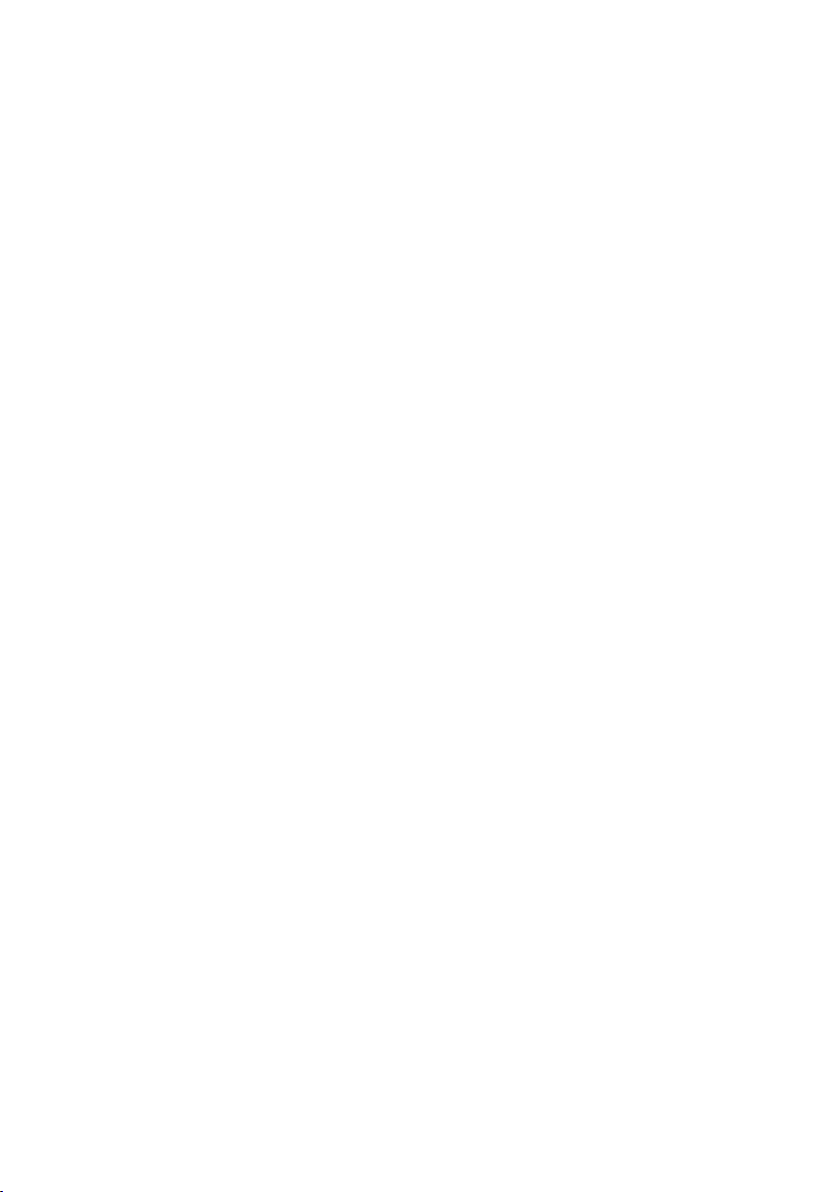
BENQ
DC С103X/C123X
Цифров фотоапарат
Упътване за употреба
1
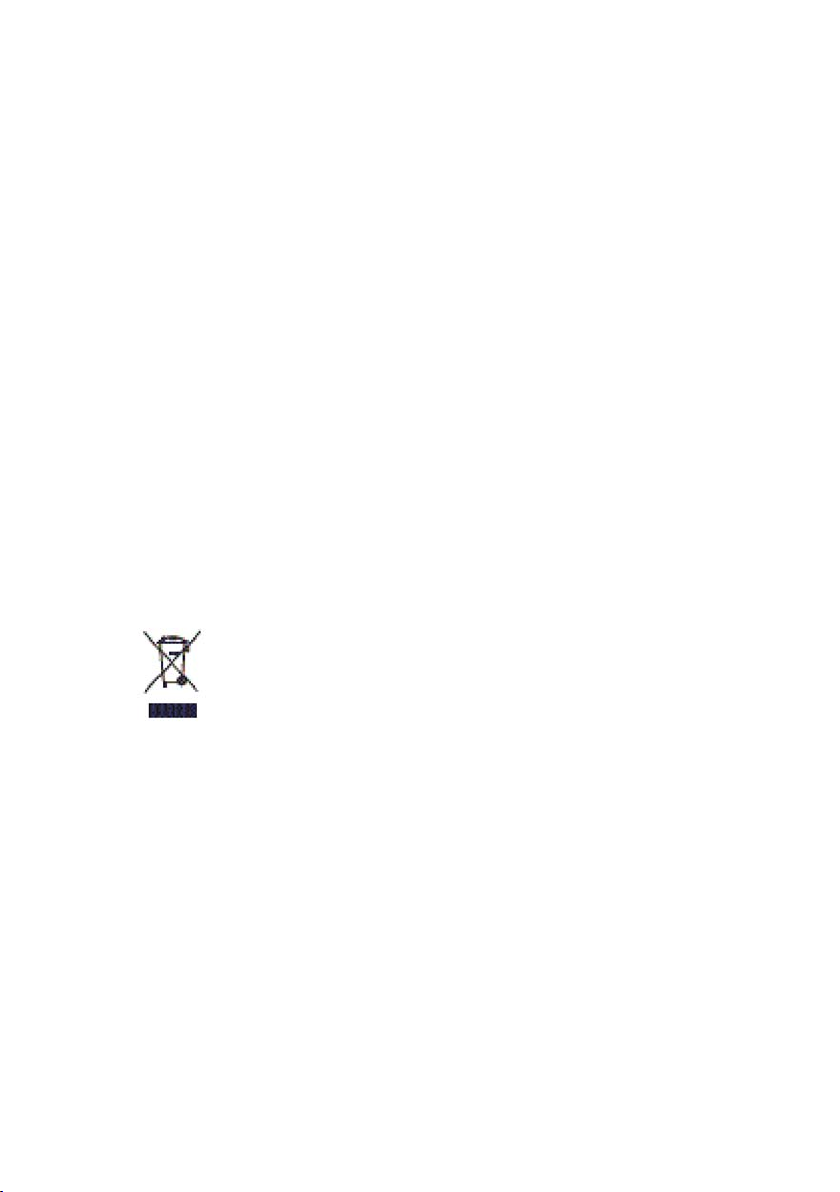
Авторски права
Copyright 2009 by BenQ Corporation. Всички права запазени. Никоя част от това
упътване не може да се възпроизвежда, предава, преписва, запазва в електронен вид,
или превежда на друг език или компютърен език, по никакъв начин - електронен,
механичен, магнитен, оптичен, химичен, или друг, без предварително писмено
разрешение от тази компания.
Ограничаване на отговорността
BenQ Corporation не поема отговорност и не дава гаранции, както явни така и
подразбиращи се, по отношение на съдържанието на това упътване, както и с него не
поема отговорност и не дава гаранции за продаваемост или годност на продукта за
какво да е конкретно приложение. Освен това BenQ Corporation си запазва правото да
преработва тази публикация и да прави промени по съдържанието без задължението
да уведомява когото и да било за такива преработки и промени.
Всички други търговски знаци, продукти или фирмени наименования, упоменати в
този документ може да се окажат регистрирани търговски марки или авторски права
на техните съответни фирми и са използвани само с информативна цел.
Изхвърляне на ненужно електрическо и електронно оборудване от потребители в
частните домакинства на Европейския съюз.
Този символ, поставен върху продукта или върху опаковката означава, че той
не може да се изхвърля като домакински отпадък. Изхвърлете ненужното
оборудване като го предадете в подходящ пункт за рециклиране на
електрическо и електронно оборудване.
За повече информация относнорециклирането на това оборудване,
моля свържете се с представителя за Вашия град, с магазина, от
който сте купили оборудването или службата за събиране на
ненужни домакински отпадъци. Рециклирането на материалите ще
спомогне за запазването на природните ресурси и ще подсигури
обработването им по начин, който не застрашава човешкото здраве
и околната среда.
Правна забележка на ЕС
С настоящото, корпорация BenQ декларира на собствена отговорност, че продукта e
съобразен с условията, изложени в Директивите на съвета за съвместяване на законите
на страните членки, свързани с Директивите за Електромагнитната съвместимост
(204/108/EC) и с директивите за Нисък волтаж (2006/95/EC)
Корпорация BenQ е изготвила “декларацията за съответствие” съгласно горните
директиви, която е на разположение при поискване.
i
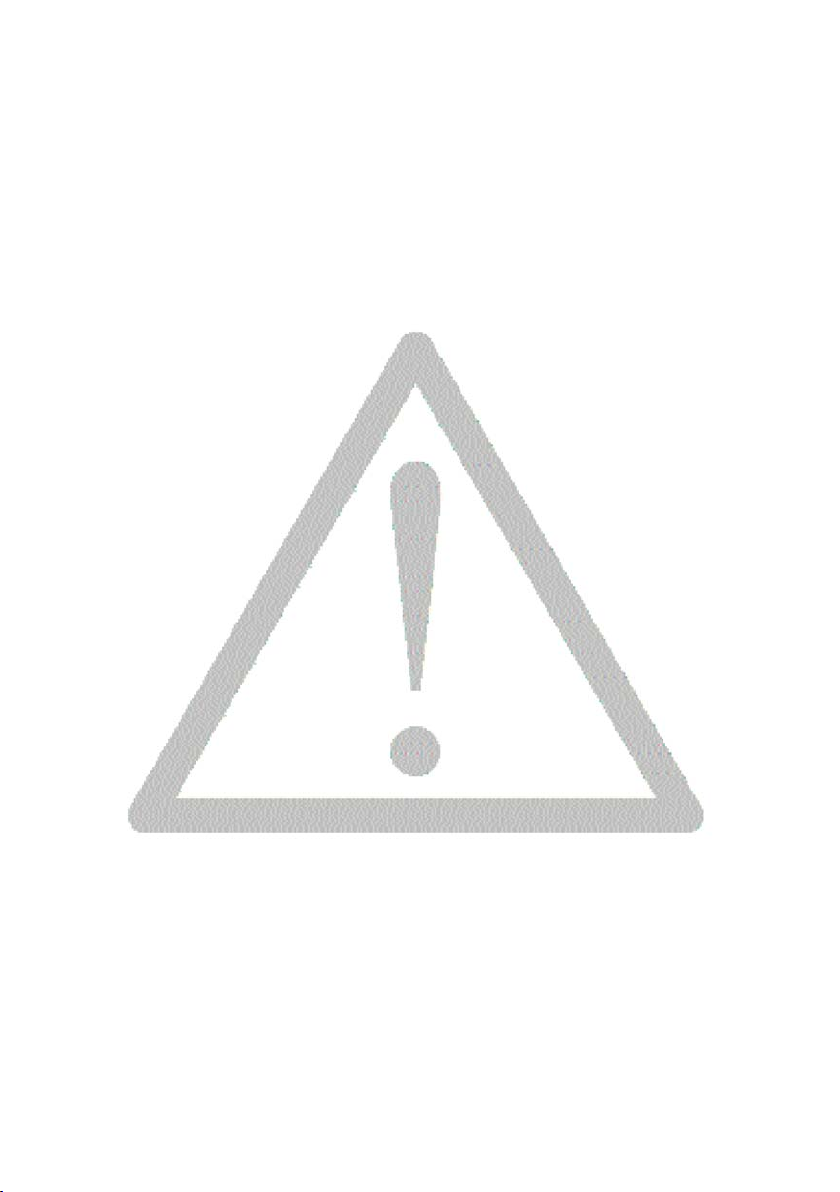
Заявление на федералната комисия по комуникациите
Това оборудване е било изпитано и се смята, че отговаря на ограниченията за цифрови
устройства от клас В, според част 15 от правилата на ФКК. Тези ограничения сас
поставени, за да се осигури разумна защита срещу вредни смущения в жилищните
инсталации. Този уред генерира, използва и може да излъчва радиочестотна енергия,
така че, ако не бъде инсталиран и използван в съответствие с инструкциите, може да
причини вредно смущение на радио комуникациите. Въпреки това, няма гаранция, че
при конкретна инсталация няма да възникнат смущения. Ако това устройство
предизвиква нежелани смущения на радио или телевизионните приемници, като това
може да бъде установено, като се включва или изключва устройството, тогава се
препоръчва потребителят да опита да избегне смущенията чрез някоя, или комбинация
от следните мерки:
Преориентиране или преместване на приемащата антена.
Увеличаване на разстоянието между уреда и приемника.
Свързване на уреда към контакт или към верига, различна от тази, към която е свързан
приемника.
Консултация с търговеца или с опитен телевизионен/радио техник, с цел помощ.
Това устройство е в съответствие с част 15 от правилата на ФКК. Работата му е
функция на следните две условия: (1) Устройството може да не причини вредни
смущения и (2) това устройство може да приеме всяко прието смущение, включително
смущения, които може да предизвикат нежелана работа.
Предупреждение на ФКК: Всякакви изменения или модификации, които не са изрично
одобрени от страната, отговорна за съответствието, може да направят невалидно
правото на потребителя да работи с това устройство.
Предупреждение за безопасност:
Преди да започнете работа с фотоапарата, моля прочетете и се уверете, че сте
разбрали напълно съдържанието на този раздел. Ако пренебрегнете и нарушите
всички уведомления и предупреждения за безопасност, изложени в този раздел,
гаранцията на фотоапарата може да отпадне. Освен това, не само фотоапарата, но
също така и вие и всички други хора и вещи около Вас могат сериозно да пострадат,
да бъдат наранени и дори съществува заплаха за живота им.
За Вашата безопасност:
• Дръжте фотоапарата и неговите аксесоари извън допира с деца и бебета. Поконкретно, малките частици, като памет картите и батериите, може да бъдат лесно
извадени и погълнати от тях.
• Използвайте само оригинални аксесоари, за да избегнете възможния риск за здравето
и собствеността си, като по този начин спазите всички свързани с това правни
наредби.
• При никакви обстоятелства не разглобявайте фотоапарата.
ii
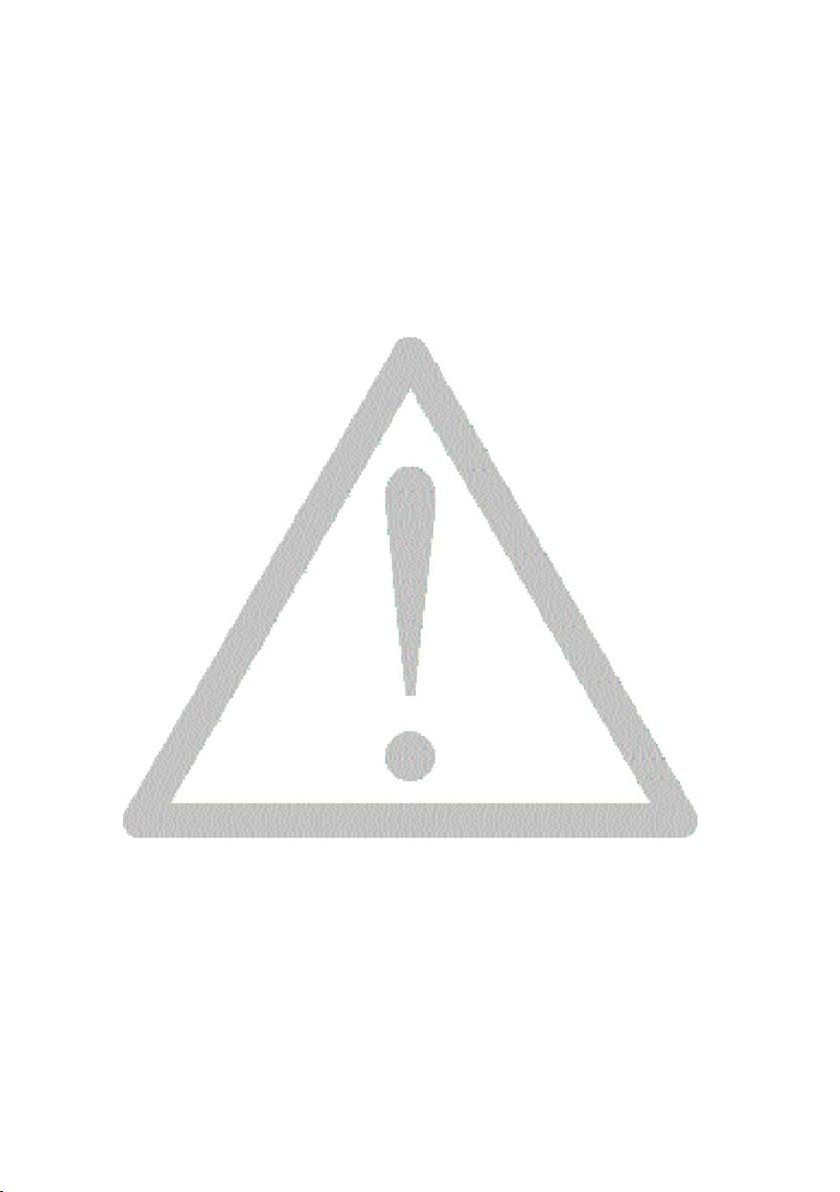
• Когато използвате светкавицата, не се доближавайте твърде много до човешки очи
(отнася се особено за бебета и деца) или до очи на животни. В противен случай, когато
светкавицата сработи, светлината може да увреди човешкото око или да раздразни
животинското.
• Използвайте само оригинални батерии и зарядни устройства. В противен случай
рискувате да нанесете сериозни щети на здравето и собствеността. Например,
батерията може да експлодира. Всички батерии може да причинят имуществени щети,
наранявания или изгаряния, ако проводящи вещества, като бижута, ключове или
огърлици докоснат откритите клеми. Веществата може да затворят електрическа
верига и да се нагреят доста. Работете внимателно с всяка заредена батерия, особено
когато я поставяте в джоба, портмонето си или в друг съд с метални предмети. Не
хвърляйте батериите в огън, защото може да експлодират.
• За да избегнете електрически удар, не се опитвайте да разглобявате или да поправяте
сами фотоапарата си.
• Някои модели фотоапарати приемат незареждаеми батерии. Когато използвате такива
батерии, не ги зареждайте. В противен случай може да се появи опасност от пожар и
експлозия.
Гаранция:
• Гаранцията се анулира, ако се появят повреда или системна грешка, следствие на
външни фактори, като сблъсък, огън, вода, мръсотия, канализация, земетресение и
други форсмажорни събития, както и при неправилно използване на електричество
или ползването на неоригинални аксесоари.
• Ако се появят проблеми (като загуба на данни и системни грешки), следствие от
нефабрично инсталиран софтуер, части и/или неоригинални аксесоари, отговорността
се носи изцяло от потребителя.
• Не променяйте фотоапарата. Каквито и да било промени по фотоапарата правят
гаранцията невалидна.
Грижи за Вашия фотоапарат
• Винаги дръжте фотоапарата в калъфчето му, за по-добра защита от течности,
мръсотия или удар.
• Единственият начин за смяна на батериите или памет картата е, като отворите
капачето на отсека.
• Изхвърляйте ненужните батерии и фотоапарат по начин, както е разрешен от закона.
• Водата може да причини пожар или електрически удар, затова съхранявайте
фотоапарата на сухо място.
• Ако фотоапаратът ви се намокри, подсушете го възможно най-бързо със суха кърпа.
• Солената или морска вода може да причинят сериозни повреди на фотоапарата.
• Не изпускайте, удряйте или разклащайте фотоапарата. Грубото отношение при
ползването му може да повреди вътрешните електрически вериги, да деформира
обектива или механизма му за изваждане.
• Не използвайте силни химикали, почистващи разтворители или силни детергенти, за
да почистите фотоапарата.
iii
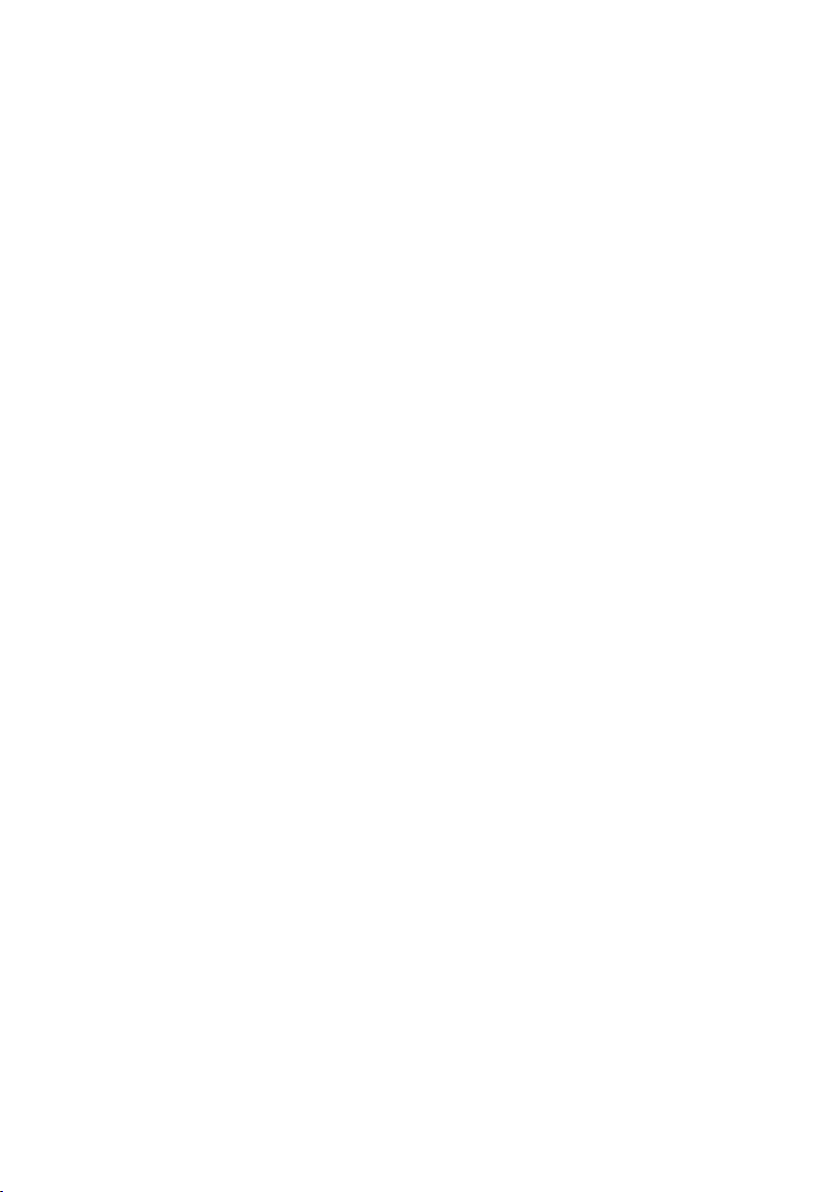
• Отпечатъците от пръсти по обектива ще доведат до неясни снимки или видео
клипове. За да избегнете този проблем, почистете обектива на фотоапарата преди да
правите снимки или записвате клипове. Освен това, обективът трябва да се почиства
редовно.
• Ако обектива е замърсен, използвайте четка за лещи или мека кърпа, за да го
почистите.
• Ако чуждо тяло или вода попадне вътре във фотоапарата, моля изключете незабавно
фотоапарата и извадете батериите и адаптера. Отстранете чуждото тяло или водата и
изпратете фотоапарата в сервиз.
• Прехвърлете данните на компютър възможно най-бързо, за да избегнете загуба на
информация за Вашите снимки.
• Ако обектива не може да се прибере в тялото, първо сменете батериите (обикновено
причината е, че те са изтощени). Тогава обективът трябва да се прибере автоматично. •
• Ако това не стане, свържете се с Вашия търговец.
• При никакви обстоятелства не бива да натискате обектива обратно, защото това може
да повреди фотоапарата.
• Всички оригинални аксесоари са предвидени за използване с този модел фотоапарат,
който сте закупили. Не използвайте аксесоарите с друг модел или фотоапарат на друг
производител, за да избегнете непредсказуема опасност или повреда.
• Преди първото използване на памет карта, винаги форматирайте картата при първото
използване с апарата.
• Не забравяйте да плъзнете защитния протектор на картата (ако го има) на позиция
„отключено”. В противен случай, всички данни (ако има) на памет картата са
защитени и тя не може да се редактира или форматира.
Работна среда
• Не използвайте или съхранявайте вашия фотоапарат при изброените по-долу
условия:
• Пряка слънчева светлина
• Високи и прашни места
• В близост до климатична инсталация, електрическа печка или други
източници на топлина
• В затворен автомобил, директно изложен на слънце
• Нестабилни повърхности
• Не използвайте фотоапарата на открито, когато вали дъжд или сняг.
• Не използвайте фотоапарата в или близо до вода.
• Работната температура на фотоапарата е между 0º и 40º по Целзий. Нормално е,
времето за използване да се намали, когато температурите са по-ниски.
• Капацитетът на Вашата батерия ще се намали всеки път, когато тя се
зареди/изпразни. Съхранението при твърде високи/ниски температури също ще се
прояви, чрез постепенна загуба на капацитет. В резултат, работното време на
фотоапарата може значително да бъде намалено, дори след пълен заряд на батерията.
• Нормално е фотоапаратът да се загрее при използване, защото капака му предава
топлина.
iv
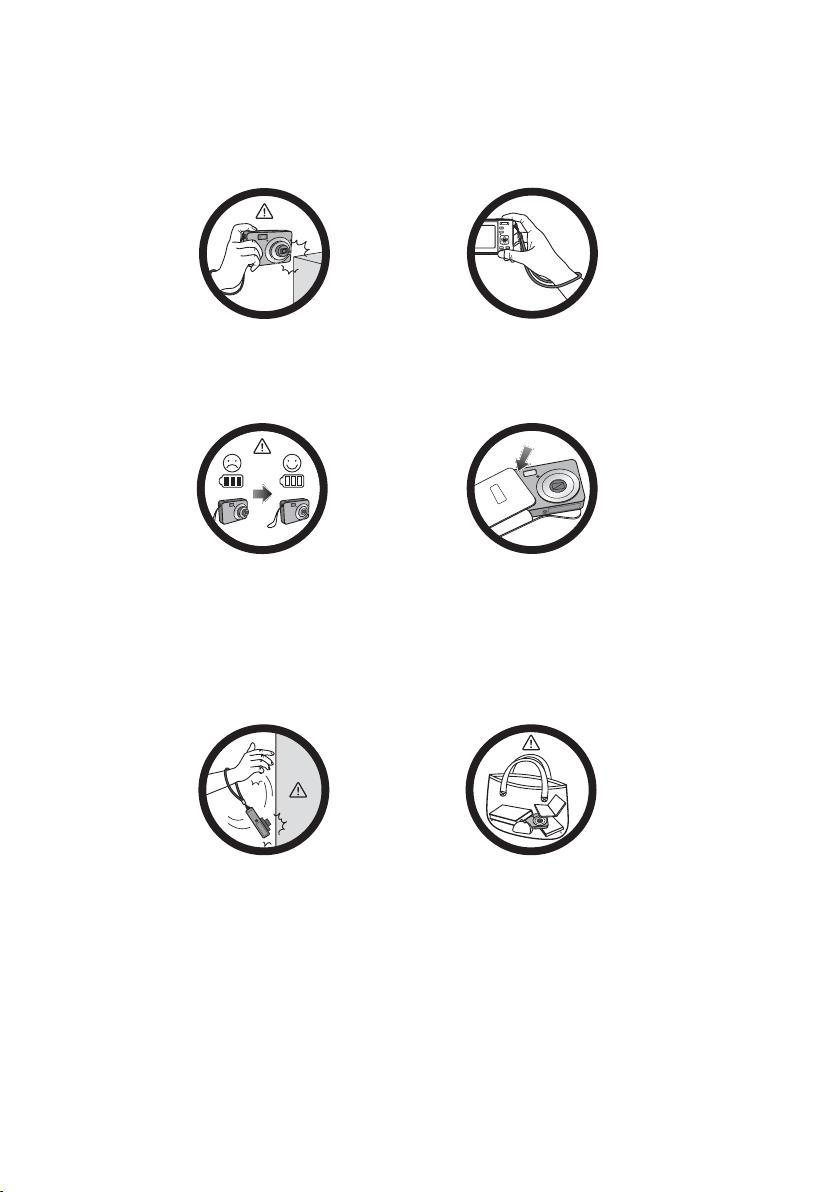
Не стискайте със сила фотоапарата.
Пазете фотоапарата от силни удари.
Ако батериите се изтощят внезапно и
не могат да приберат обектива, не
забравяйте да пазите обектива и
избягвайте удари. Незабавно поставете
напълно заредени батерии.
Пазете фотоапарата от остри предмети
и избягвайте да го удряте.
За да избегнете инцидентни падания,
моля поставете на фотоапарата на
верижката му и винаги, когато го
носите, поставяйте верижката на
китката си.
Когато не използвате фотоапарата,
винаги го изключвайте и се уверете, че
обектива му е прибран, преди да го
поставите в калъфчето му. Ако нямате
намерение да използвате фотоапарата
за продължително време, извадете
батериите от апарата и ги съхранявайте
с внимание.
Когато фотоапарата не се използва, го
поставете на стабилна повърхност. В
допълнение, винаги го пазете от
натиск, или от други подобни условия
(например не го дръжте в джоба си), за
да избегнете възможна повреда.
v
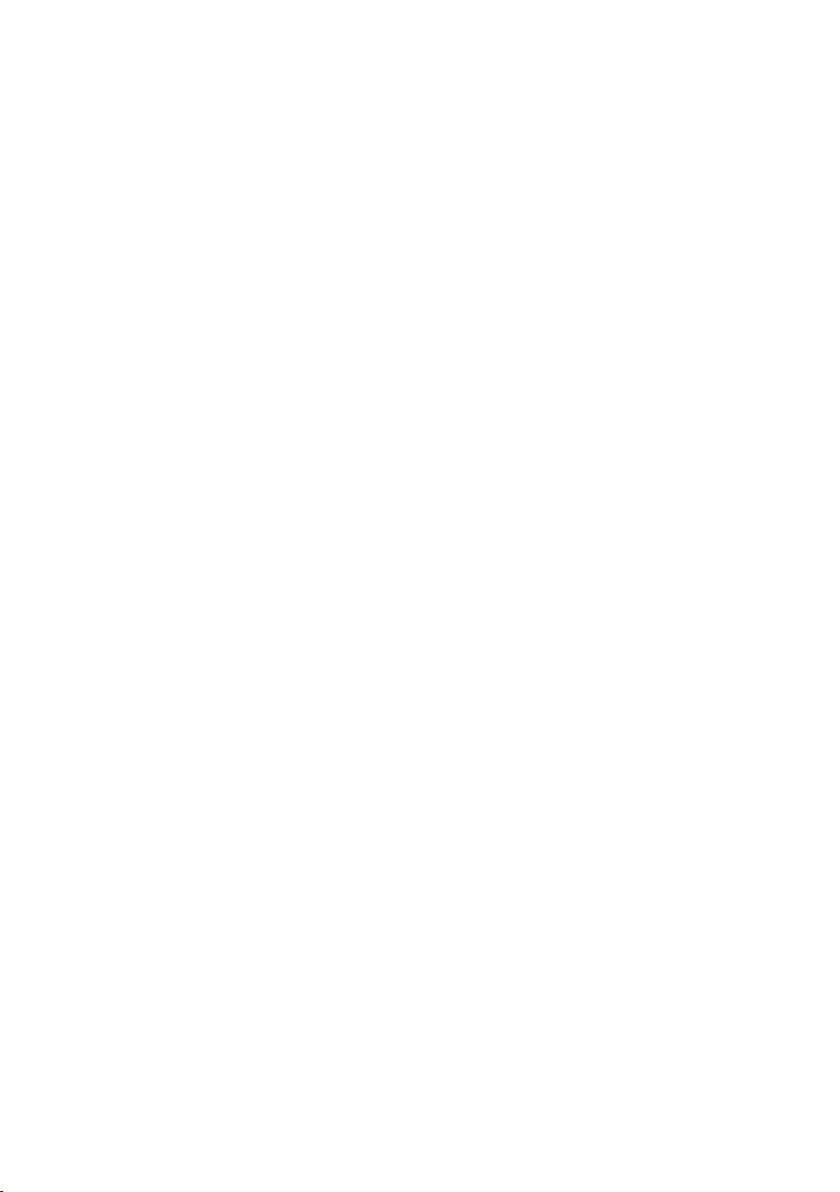
Съдържание
Запознаване с Вашия фотоапарат....................................................................................1
Проверка на съдържанието на кутията ..............................................................................1
Фотоапарат ............................................................................................................................1
Изглед отпред и от долу ......................................................................................................2
Първоначални настройки ................................................................................................5
Избиране на език ..................................................................................................................5
Настройване на датата и часа ..............................................................................................5
Работа с фотоапарата ........................................................................................................6
Режим снимане ....................................................................................................................7
Допълнителни настройки при снимане във функционалното меню ..............................8
Размер на изображението ....................................................................................................9
Режими на светкавицата ......................................................................................................9
Режими на фокусиране ......................................................................................................10
Проследяване на лица ........................................................................................................10
Качество на изображението ..............................................................................................10
Настройване на компенсацията на експозицията (EV) ..................................................11
Бял баланс............................................................................................................................11
ISO ........................................................................................................................................12
Измерване на експозицията ..............................................................................................12
Ефекти..................................................................................................................................12
Режими на снимане ............................................................................................................13
Приоритет на блендата ......................................................................................................16
Приоритет на затвора ........................................................................................................16
Ръчен режим ........................................................................................................................16
Режим серия от кадри ........................................................................................................16
Серия кадри по експозиция................................................................................................17
Автофокусна зона ..............................................................................................................17
Автофокусен асистент........................................................................................................17
Нагласяване на остротата, наситеността и контраста ....................................................18
Цифров зум..........................................................................................................................18
Добавяне на дата ................................................................................................................18
Моментен преглед ..............................................................................................................18
Режим „Обща програма”....................................................................................................19
Предупреждение за мигане................................................................................................19
Любовен портрет ................................................................................................................19
Предварително композиране на кадъра ............................................................................19
vi
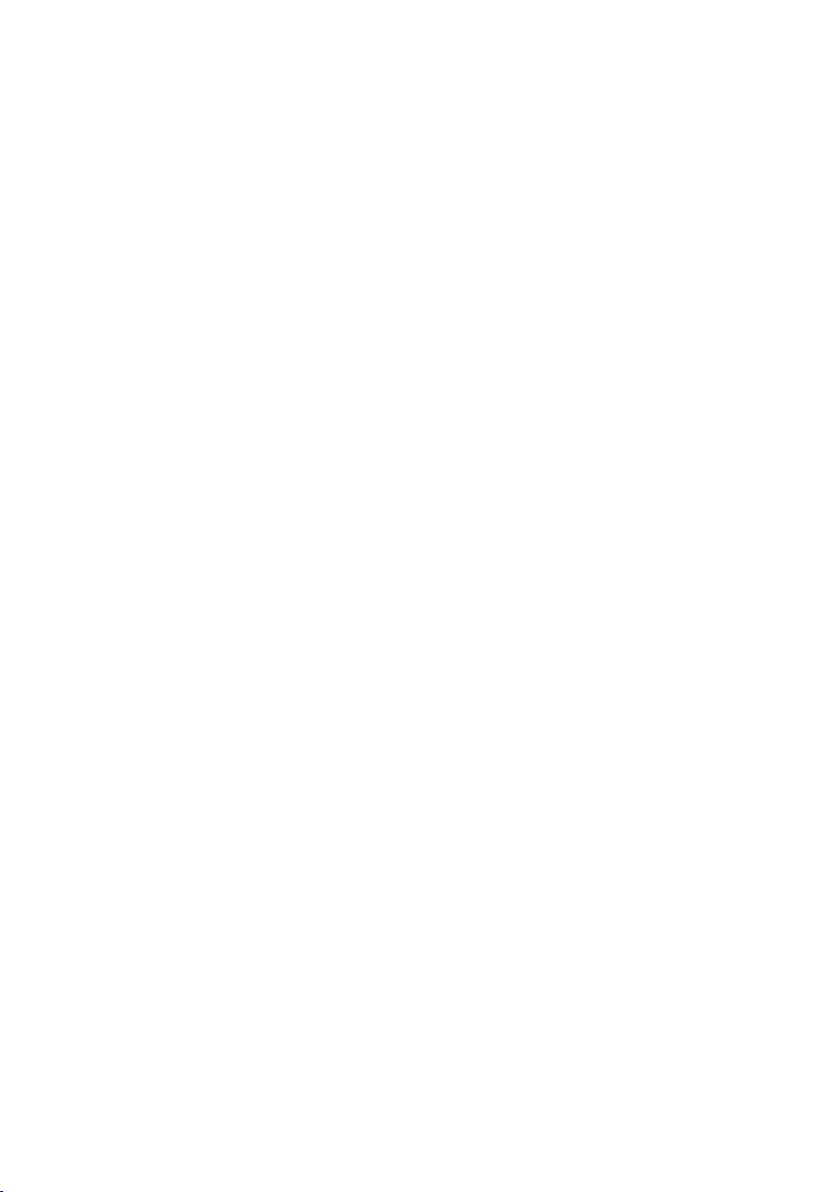
Режим „Улавяне на усмивки” ............................................................................................19
Настройки в режим Снимане на видеоклип ....................................................................20
Други настройки ..............................................................................................................21
Състояние на батерията......................................................................................................22
Режим разглеждане ..........................................................................................................23
Настройки при разглеждане и редактиране ....................................................................24
Увеличаване на снимка ......................................................................................................24
Завъртане на снимка ..........................................................................................................24
Едновременно разглеждане на малки файлове................................................................24
Разглеждане на видеоклипове............................................................................................24
Нагласяване на звука при разглеждане ............................................................................25
Автоматично разглеждане..................................................................................................25
Изтриване на файлове ........................................................................................................25
Защита на файлове..............................................................................................................26
Отстраняване на ефекта „червени очи” ............................................................................26
Гласови бележки ................................................................................................................26
Фото ефекти ........................................................................................................................26
Изрязване ............................................................................................................................27
Промяна на размер..............................................................................................................28
Начална снимка ..................................................................................................................28
Избиране на снимки за директен печат ............................................................................28
Работа с компютър и АV система ..................................................................................29
Приложен софтуер..............................................................................................................29
Свързване на фотоапарата към компютър........................................................................29
Свързване на фотоапарата към АV система ....................................................................29
Отпечатване на снимки ......................................................................................................30
Отпечатване чрез софтуера PictBridge ..............................................................................30
Проблеми и сервизна информация................................................................................31
Техническа подръжка ........................................................................................................32
Технически характеристики ..........................................................................................33
vii

1. Разходка из вашият фотоапарат
Проверка на съдържанието на кутията
Внимателно разопаковайте комплекта и се уверете, че той съдържа следните
компоненти.
1. Упътване за употреба или кратко
ръководство
2. Цифров фотоапарат
3. Незареждаеми алкални батерии
тип АА
4. Кожен калъф
5. CD-ROM със софтуер и
упътване за употреба
6. USB кабел
7. Каишка за ръка
Всички снимки, илюстрации на екрана и икони, използвани в това упътване са само за
илюстрация. Действителните продукти и аксесоари, както и техния вид може да са
различни, в зависимост от региона за продажба.
Ако някой от тези предмети липсва или изглежда повреден, обадете се на вашия доставчик. Запазете кутията в случай, че се наложи да изпратите фотоапарата на сервиз.
Фотоапарат
Изглед отпред и от долу
1. Спусък
2. Бутон за стабилизиращия режим S.S.F.
3. Бутон за включване/изключване
4. Говорител
5. Вградена светкавица
6. Автофокусен асистент/LED индикатор
за самоснимачката
7. Платка с изводи за компютър (USB) и
AV к а бе л
8. Обектив
9. Микрофон
10. Капачка на отсека за батерии
11. Капачка на отсека за памет карта
12. Отвор за поставяне на трипод
1
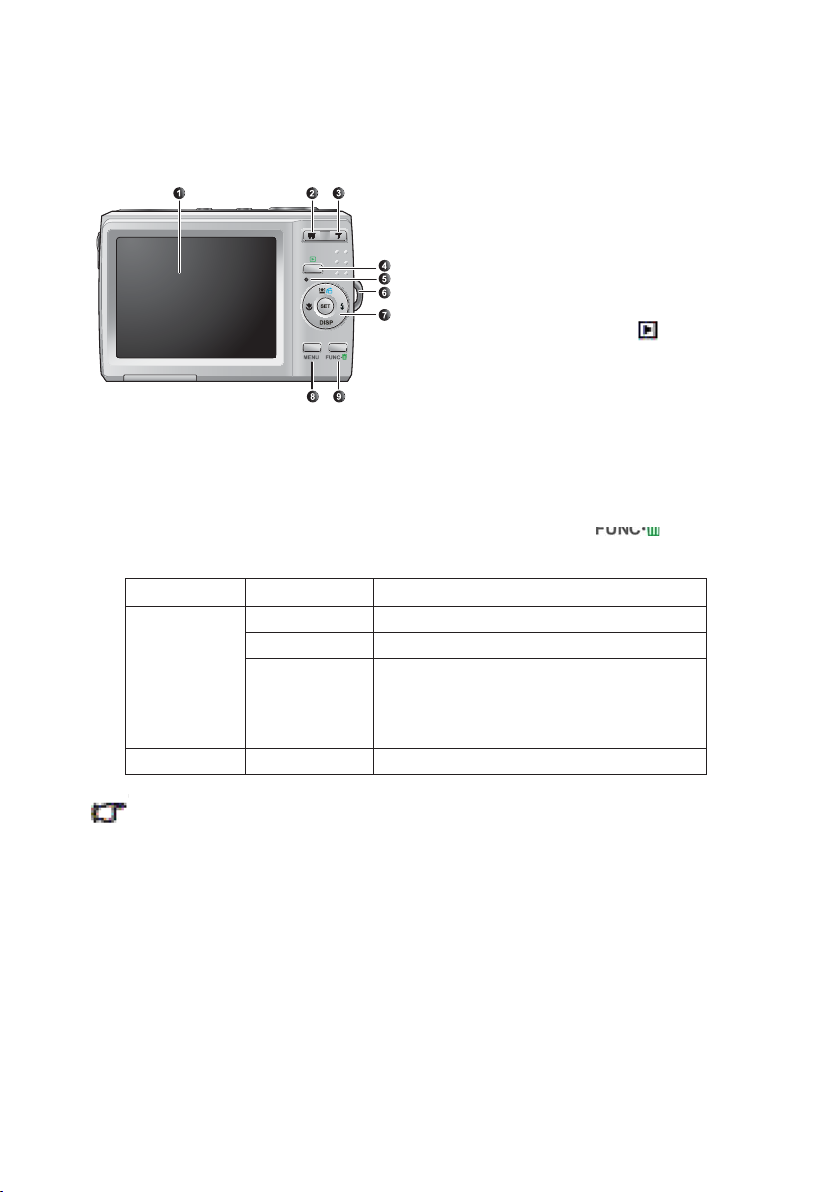
Фотоапарат: изглед отзад
Изглед отзад
1. LCD дисплей
2. Индикатор на състоянието
3. W (широк ъгъл) Отдалечаване, изключва
описанието на режима на снимане или влиза в
режим на миниатюрни снимки (режим
разглеждане)
4. T (теле) Приближаване или включва
поясненията на режима на снимане
5. Бутон за режим разглеждане. Прескача в
режим на запис или разглеждане
6. Отвор за каишката
7. Бутон за навигация (четири посоки и бутон
за потвърждение SET)
8. Бутон меню MENU, или връща към
предишното меню
9. Бутон за функции или изтриване
10. Активира функционалното меню (в режим
на снимане) или изтрива снимки (в режим на
разглеждане)
• Нормално е фотоапарата да се загрее по време на работа, защото обшивката
му може да предава топлина.
• LCD екранът на фотоапарата е изработен по усъвършенствана технология и
повече от 99.99% от пикселите на LCD екрана отговарят на стандартните
характеристики. Възможно е 0.01% от пикселите на екрана да представляват
светли точки или да показва необичайни цветове. Това е нормално и не е неизправност на дисплея, нито влияе на снимките, които правите с фотоапарата.
• LCD екранът изглежда по-тъмен на силна слънчева светлина или ярка
светлина. Това не е повреда.
• За да избегнете размазването на снимките Ви, при натискане на спусъка,
винаги дръжте стабилно фотоапарата. Това е особено важно, когато снимате
при недостатъчно светлина, когато фотоапаратът може да намали скоростта на
затвора, за да експонира правилно снимките ви.
2
Индикатор
LED индикатор за състоянието
LED индикатор
за самоснимачка
Състояние
Няма светлина
Постоянен зелен
сигнал
Мигащ зелен
сигнал
Мигащ червен
сигнал
Описание
Цифровият апарат е изключен.
Фотоапаратът е готов за снимки и видеоклипове.
Фотоапаратът се включва, не може да
фокусира, или да снима клипове или е в
режим на пестене на енергия.
Светкавицата се зарежда или се
прехвърлят данни чрез USB връзка.
Процесът на самоснимане е задействан.
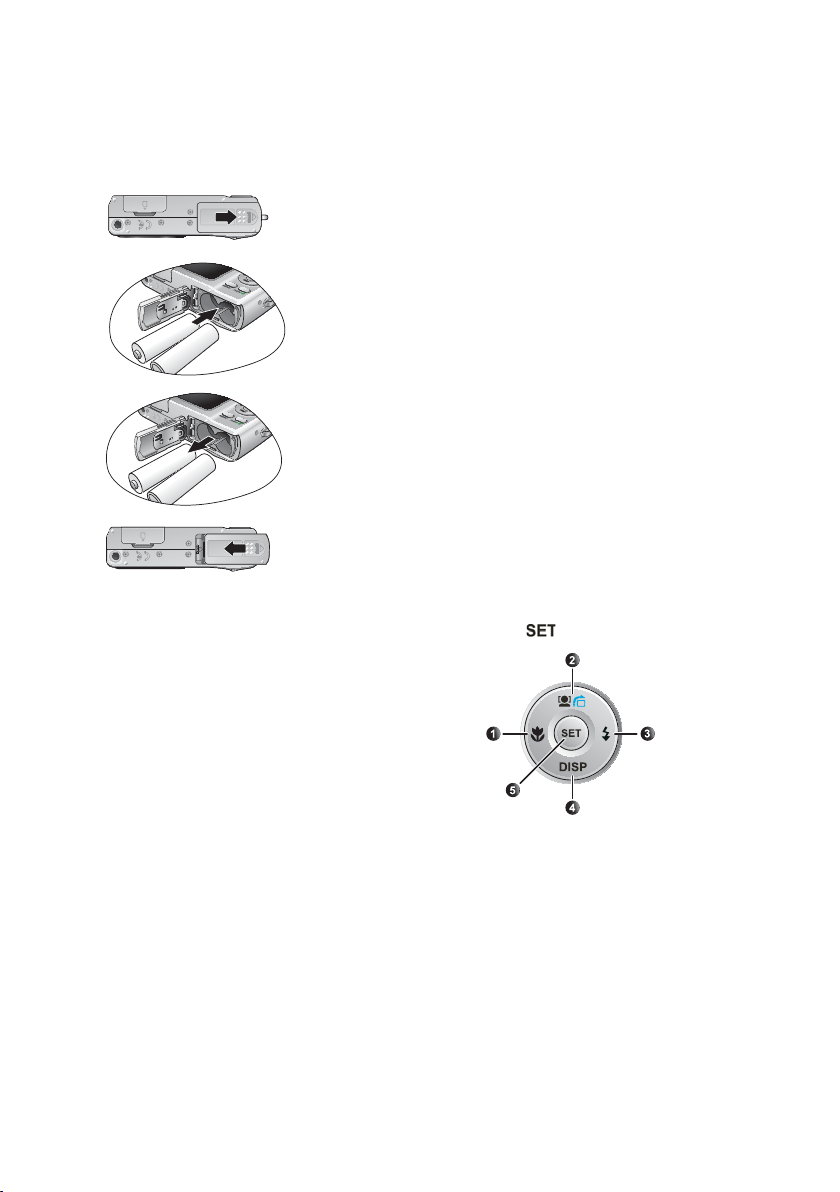
Подготовка на вашия фотоапарат за употреба
Използвайте само определените за този апарат батерии и винаги изключвайте
фотоапарата, преди да извадите батериите.
За да поставите батериите:
Отворете капачето на отсека за батерии (А).
Поставете батериите в правилната посока, като ги
ориентирате така, че да отговарят на етикета с + и –
поставен на капака (В).
Вкарайте батериите до край.
Затворете капачето на отсека за батерии (D).
Използване на многофункционалните бутони
Можете да изберете настройките на фотоапарата,
като натиснете 4-посочния навигатор
или бутона .
1. Ляво/Режим на фокусиране:
-Превърта наляво в менюто
-Преминава между различните режими на фокусиране
2. Нагоре:
- Превъртане нагоре в менюто
- Включване/изключване на режима за проследяване
на лица. За подробности вижте „Проследяване на лица”
на стр. 9.
- Завъртане изображението. За подробности вижте
„Завъртане на снимка” на стр. 25.
3. Дясно/Светкавица:
- Превърта надясно в менюто
- Избиране на режим на светкавица.
4. Надолу:
- Превърта надолу в менюто
3

Използване на SD карта
Фотоапаратът разполага с вътрешна памет за съхранение на снимки, видео
клипове или аудио файлове. Можете да поставите също и SD карта за съхраняване на
повече информация.
За да поставите SD карта:
Изключете фотоапарата.
Отворете капачето на отделението за памет карта.
Поставете памет картата в правилната посока.
Затворете капачето на отделението за памет карта.
За да извадите SD картата:
Изключете фотоапарата.
Отворете капачето на отделението за памет карта.
Натиснете леко ръба на картата памет, за да изскочи.
Затворете капака на отделението за памет карта.
Преди да използвате SD картата за пръв път, натиснете MENU> >Manage
Memory > > > >Format> >Yes, за да форматирате картата.
4
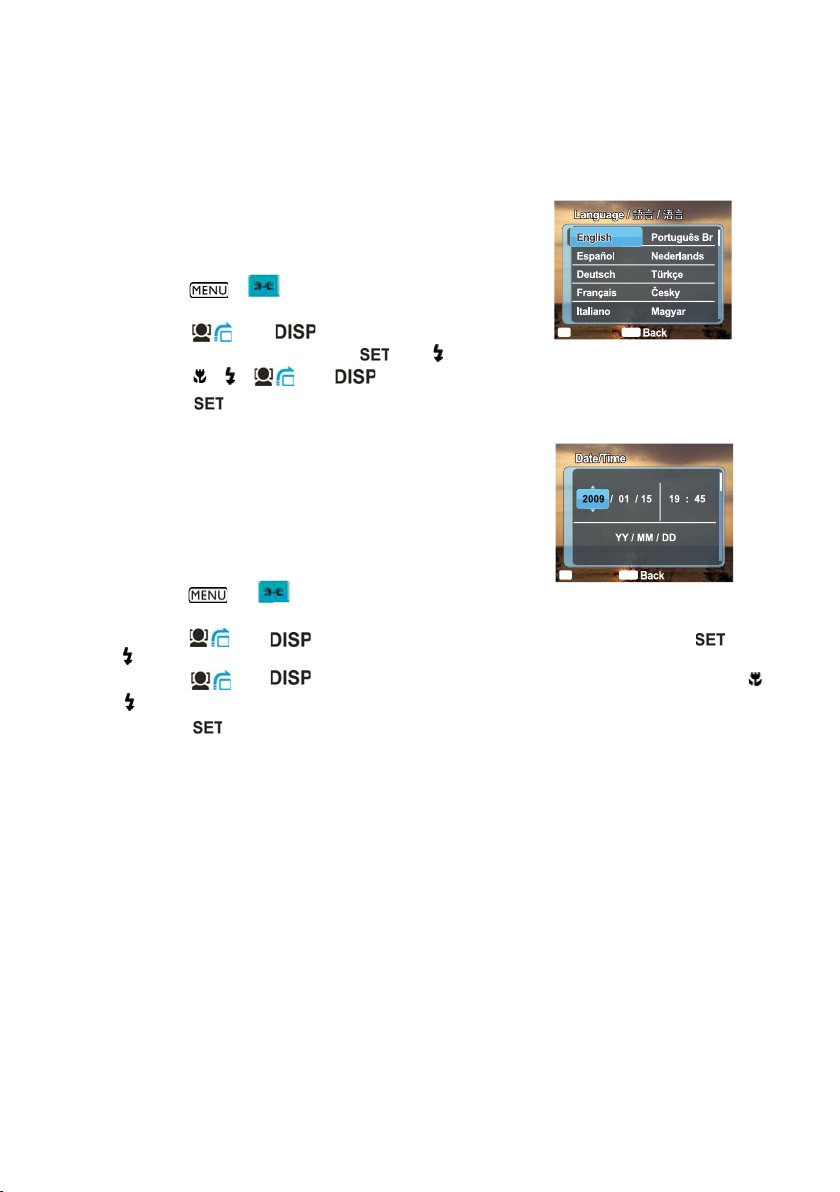
OK
SET
MENU
OK
SET
MENU
Първоначални настройки
Когато включите фотоапарата за пръв път, ще се появи съобщение за настройка на
езика и на датата и часа.
Нагласяване на езика
Изберете езика, както е показано на екрана.
За да изберете езика:
1. Натиснете > . (Когато включвате фотоапарата
за първи път, стъпка 1 се пропуска).
2. Натиснете или , за да изберете настройката
език (Language), а после натиснете или .
3. Натиснете или , за да изберете езика, който желаете.
4. Натиснете , за да потвърдите избора си.
Настройване на датата и часа
Когато използвате фотоапарата за първи път или когато
батерията е била извадена от фотоапарата за продължително време, трябва да настроите датата и часа.
Те се използват за указване кога е заснет един файл.
За да настроите датата и часа:
1. Натиснете > . (Стъпка 1 е необходима само след като сте направили
първоначалното конфигуриране.)
2. Натиснете или , за да отворите Дата/Час, и след това натиснете
или .
3. Натиснете или , за да изберете дата, час и формат за датата. Натиснете
или , за да отидете на друга колона, ако е необходимо.
4. Натиснете , за да настроите датата и часа.
5

Работа с фотоапарата
Процедурата по-долу представлява общи насоки за основните дейности. Тя е особено
полезна, ако до сега не сте работили с фотоапарат.
1. Натиснете , за да включите фотоапарата.
2. Натиснете >> , , или , за да отидете на желаната
настройки (в два различни раздела: и ), след което натиснете или ,
за да я изберете.
Следвайте написаното на екрана или натиснете за инструкции (ако има
такива). След това натиснете съответния бутон, за да отворите конкретната
настройка и изберете повече възможности. По всяко време можете да откажете
текущата операция, като натиснете , за да се върнете към предишното меню.
3. Натиснете за увеличаване или за намаляване. (В режим Запис на
видеоклип можете да настроите оптичното увеличение както преди началото, така и
по време на записа.)
4. Натиснете спусъка наполовина за да определите автоматичния фокус. Щом
настроите фокуса, цветът на фокусната рамка ще стане от бял (без фокус) жълто-зелен
(на фокус).
5. Натиснете спусъка надолу докрай за да заснемете.
6. Пуснете спусъка.
7. В режим заснемане на видеоклип, натиснете спусъка, за да спрете правенето на
клип.
8. Натиснете , за да разгледате заснетите изображения или записаните видеоклипове, след което натиснете или , за да отидете на други изображения/ видеоклипове. Можете също така да натиснете или , за да увеличите/ намалите
заснетото изображение, или натиснете за преглеждане на 9 изображения на екрана.
• При увеличаване/отдалечаване, има разделител на лентата за приближение,
между и . За най-добро качество на изображенията се препоръчва да
използвате оптично приближение само като поддържате увеличението в границите
между и разделителя.
• В режим запис на видеоклип светкавицата се изключва автоматично.
• В режим запис на видеоклип, апаратът записва едновременно изображения и звук.
• Времето за запис не е ограничено, но записът ще прекъсне, ако се запълни
капацитета на памет картата.
• В режим снимане на видеоклип, в момента на използване на оптичното
приближение, звука се заглушава.
Когато сте в режим „Разглеждане”, по всяко време можете да натиснете , за да
преминете в режим „Снимане”.
• По всяко време можете да натиснете , за да изключите фотоапарата.
• В режими Снимане или Разглеждане, натиснете , за да изберете каква
информация да бъде показвана на екрана.
6
цифрово приближение
оптично приближение
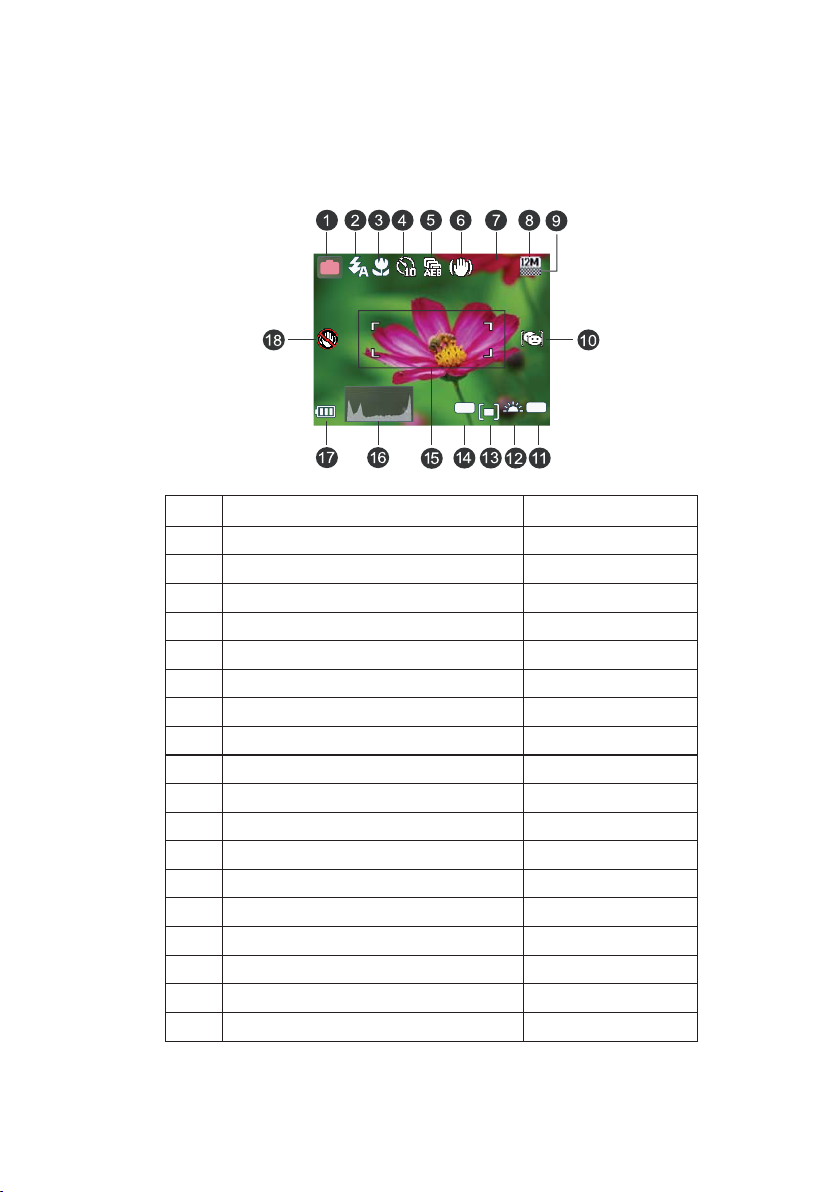
ISO
100
100
EV
--1.0
A
999999 99
P
Режим на снимане
7
Точка Описание Страница
Режими на снимане
Режим на светкавицата
Режим на фокусиране
Начин на правене на кадри
Серия кадри по експозиция (АЕВ)
Стабилизация на изображението S.S.F.
Брой оставащи кадри
Размер на изображението
Качество на изображението
Проследяване на лица
ISO
Бял баланс
Измерване на експонацията (EV)
Корекция на експозицията (EV)
Зона на автофокуса
Хистограма
Състояние на батерията
Предупреждение за разклащане на
фотоапарата
1
2
3
4
5
6
7
8
9
10
11
12
13
14
15
16
17
18
14
9
10
17
17
-
-
10
11
9
12
11
13
11
18
-
21
-

8 Capture mode
• В режим Снимане натиснете за превключване между 5-те режима на
дисплея (стандартен, пълен, без информация, правило на третините и
упътващия екран). Използвайте режима правило на третините, за да подобрите
композицията, като поставите обектите поне на една от пресечните точки на
тези 4 въображаеми линии.
• Диаграмата на упътващия екран дава кратко пояснение на основните функции
на бутоните на апарата.
• Докато затворът е натиснат наполовина, скоростта и размера на блендата също
се изписват на екрана (тази възможност не е налична в режима запис на филм).
• Докато затвора е натиснат наполовина, цветът на автофокусната зона се
променя в жълтозелен, появява се предупреждение за разклащане (само ако
самият апарат установи такава възможност), а на екрана също се изписват и
блендата, скоростта на затвора и настройката на ISO.
Допълнителни възможности за режим „снимане”, заложени в бутон FUNC
Натиснете бутон FUNC , за да видите допълнителните възможности в режим
снимане. В зависимост от Вашите настройки, показаните икони в менюто FUNC,
могат да бъдат различни.
За да използвате FUNC менюто:
1. Натиснете , за да влезете в менюто FUNC и ще видите текущата настройка.
2. Натиснете , , за да отидете на друга опция или натиснете или
за да изберете настройка.
3. Натиснете , за да потвърдите настройката.
8
Моят режим (6-те
последно използвани режими на
снимане, в реда,
по който са
използвани)
Експозиционна
стойност (EV)
ISO
Ефекти
Резолюция
Качество на
изображението
Бял баланс
Измерване

Размер на изображението
Икона Описание Икона Описание
12 мегапиксела (4000 x 3000,
само за С1230Х) 5 мегапиксела (2592 x 1944)
)6351 х 8402( алескипагем 3алескипагем 01
(3648 х 2736; само за С1030Х)
3:2 (4000 x 2672; само за С1230Х)
Или (3648 х 2432; само за С1030Х) (1920 x 1080 при формат full HD)
8 мегапиксела (3264 x 2448) VGA (640 x 480)
За да изберете размера на изображението:
1. Натиснете > Резолюция.
2. Натиснете или , за да изберете настройка.
3. Натиснете , за да потвърдите настройката.
Режими на светкавицата
Светкавицата предлага допълнителен източник на светлина (обикновено се използва
при слабо осветена среда). Можете да заснемете изображение, използвайки един от
следните режими на светкавицата.
Икона Режим Описание
Автоматичен
Автоматично
намаляване на
ефекта „червени
очи”
Принудителна
светкавица
Бавна
синхронизация
Изключена
светкавица
Светкавицата се задейства автоматично въз
основа на фотографските условия.
Намалява ефекта “червени очи” при заснемане
на естествени изображения на хора и животни
при слаба светлина. Накарайте обекта да гледа в
обектива на фотоапарата и да застане колкото е
възможно по-близо. Светкавица се задейства
автоматично, според фотографските условия.
Св
еткавицата винаги се включва, независимо от
околните светлинни условия. Изберете този
режим при заснемане на изображения с висок
контраст (фоново осветяване) и с тъмни сенки.
Светкавицата светва незабавно в началото на
експонацията с по-бавна скорост на затвора, за
да може да се постигне балансирано осветяване
на обекта на преден план, както и на задния
план като цяло, при слабо осветена среда.
Светкавицата не се включва. Изберете този
режим, когато снимането със светкавица е
забранено или когато разстоянието до обекта е
извън ефективния обсег на светкавицата.
HD 16:9
9

За да изберете режим на светкавицата:
1. Превключете на режим снимане.
2. Натискайте , за да преминавате между различните режими на
светкавицата и да изберете предпочитания вариант.
Режими на фокусиране
За да изберете режима на фокусиране:
1. Превключете на режим снимане.
2. Натискайте , за да превключвате между автоматичен фокус и другите
режими на фокусиране.
Размер на изображението
За да изберете ниво на качеството на изображението:
1. Натиснете .
2. Натиснете или , за да изберете настройка.
3. Натиснете , за да потвърдите настройката.
10
Икона
Режим
Автоматичен
фокус
Макро
Панорамен
фокус
Безкрайност
Описание
Регулира автоматично фокусирането.
Използва се при заснемане на изображения от близко
разстояние.
Използва се, когато искате да обхванете обектите в
определен фокусен обхват.
Използва се, когато се снимат обекти на голямо
разстояние.
Икона
Режим
Супер
високо
Високо
Нормално
Описание
Най-добро качество с най-ниска степен на компресия.
Размерът на файла е най-голям.
Изображение с по-добро качество и със средна степен
на компресия. Размерът на файла е среден.
Добро качество на изображението с най-висока степен
на компресия. Размерът на файла е най-малък.

Задаване на EV
EV (стойност на експозицията) осветява или потъмнява
цялото изображение. Регулирайте EV, когато яркостта
между обекта и фона не е балансирана или когато
обектът заема само малка част от снимката.
За да промените експозиционната стойност:
Натиснете > EV.
Натиснете
или , за да изберете EV от лентата EV и натиснете , за да
потвърдите настройката.
Бял баланс
Компенсира цветовата температура при различни светлинни условия така, че бялото и
другите цветове да могат да бъдат правилно показани при правенето на снимки.
11
Икона Режим Описание
Автоматично
Дневна светлина
Облачно
Електрическа
крушка
Флуоресцентна
лампа H
Флуоресцентна
лампа L
Ръчен
Регулира автоматично баланса на бялото.
Използва се при ярка дневна светлина.
Използва се при сумрак или сенчести условия.
Използва се, когато обектите са осветени от
електрически лампи (с волфрамова жичка).
Настройва цвета към флуоресцентно осветление.
Коригира зеления оттенък на флуоресцентната
светлина. Подходящ режим за снимки на закрито
при флуоресцентна светлина без светкавица.
Използва се, когато искате да регулирате ръчно
баланса на бялото при определени условия на
осветлението.

За да изберете баланса на бялото:
1. Натиснете > Баланс на бялото.
2. Натиснете или , за да изберете опция за баланс на бялото. (Когато избирате
ръчен режим, първо трябва да насочите рамката за регулиране, показана на екрана,
към празен бял лист хартия или подобен обект, след което натиснете затвора за
автоматично определяне на подходящите цветове от апарата.)
3. Натиснете , за да потвърдите настройката.
Светлочувствителност (ISO)
ISO конфигурира чувствителността на фотоапарата към светлина. Колкото по-висока е
стойността на ISO, толкова по-ярка снимка можете да заснемете в слабо осветена
среда. Въпреки това, може да се открие повече шум в снимката, при увеличаване на
стойността на ISO.
Икона Описание
Автоматично настройва стойността на ISO.
Еквивалентно на цветен филм ISO 50/100/200. Използва се за снимане на открито при ярка слънчева светлина.
Еквивалентно на цветен филм ISO 400/800/1600/3200/6400.
За да изберете стойност на ISO:
1. Натиснете > ISO.
2. Натиснете или , за да изберете стойност на ISO.
3. Натиснете , за да потвърдите настройката.
Използва се в слабо осветена среда или където използването
на светкавица не е позволено. ISO 3200 за резолюция от не
повече от 3M.. ISО 6400 само за резолюция VGA или HD 16:9.
Измерване на експозицията (AE)
Икона Режим Описание
Матрично
Определя експонацията на базата на
множество точки в избраната област.
Осреднено
(среднопретеглено)
Точково
Определя експонацията на основа на
данните от целия кадър, но дава превес на
стойностите в централната зона.
Определя експонацията на базата данните
в централната точка от избраната област.
За да изберете варианта на измерване на експозицията:
1. Натиснете > Мерене.
2. Натиснете или , за да изберете опция за AE мерене.
3. Натиснете , за да потвърдите настройката.
12

Ефект
Добавя цветови ефекти, подобни на филтър към снимките или клиповете,
които искате да заснемете.
За да изберете цветен режим:
Натиснете > Цветен режим.
Натиснете
или , за да изберете Ефект.
Натиснете , за да потвърдите настройката.
Режим на снимане
Изберете един от следните режими на снимане, който да отговаря на конкретните
условията, при които снимате.
13
Нормални
Ярки цветове
Сепия
Чернобяло (B/W)
Ярко червено
Ярко зелено
Ярко синьо
Не се добавят ефекти.
Добавя ефект с много ясни и ярки тонове.
Добавя ефект в тъмно червеникавокафяви тонове,
така че снимката или видеоклипа да изглеждат в
ретро стил.
Добавя ефект в монохромни тонове.
Изображението става червеникаво.
Изображението става зеленикаво.
Изображението става синкаво.
Автоматичен
режим
Smart Scene
Обща програма
Program
Програмен режим
Приоритет на
блендата
Приоритет на
затвора
Ръчен режим
Фотоапаратът автоматично определя повечето
настройки, за по-лесно правене на снимки.
Автоматично избира готова програма, на базата
на настоящата обстановка.
Можете ръчно да променяте необходимите
настройки.
Можете да изберете стойност за блендата, докато
скоростта на затвора ще се определи от
осветеността на обекта.
Можете да изберете скорост на затвора, а
блендата ще се определи от осветеността на
обекта.
Позволява да изберете едновременно и блендата
и скоростта на затвора
Икона Режим Описание
Икона Режим Описание

Movie Record
Кино
Улавяне на
усмивка
Предупреждение
за мигане
Portrait
Портрет
Landskape
Пейзаж
Sport
Спорт
Backlight
Контражур
Night Scene
Нощна сцена
Night Portrait
Нощен портрет
Love Portrait
Любовен портрет
Заснемане на видео със звук. При преглед на
записания видео файл, на екрана се показва
уникална иконата , която обозначава, че това е
видео файл.
Автоматично прави снимка, когато открие
достатъчно широка усмивка.
Фотоапаратът предупреждава, в случай че открие
мигване, и Ви дава възможност да изберете дали
да запазите снимката.
Обектът (обикновено човек) изпъква с гладка
кожа и естествено изглеждащи тонове.
Снимане на обекти на разстояние, като фокусната
зона е в безкрайността, а стойността на блендата е
ниска. Може също да бъде постигната максимална
дълбочина на зрителното поле.
Използва се по-висока скорост на затвора, за да се
уловят движещи се обекти.
Увеличава експозицията (като включва
светкавица), когато обекта е осветен отзад.
Снимане при слабо осветена среда, например
вечер или през нощта.
Снима ясни нощни сцени и порт
неподвижен фотоапарата, или използвайте
трипод, ако снимате в този режим.
рети. Дръжте
За снимане на собствения портрет, като във
фокусната зона се очаква да има поне едно лице.
За снимане на собствен портрет, като във
фокусната зона се очаква да има поне две лица.
Предварително
композиране
Beach
Плаж
Snow
Сняг
Fireworks
Фойерверки
Building
Сграда
Soft Flowing Water
Нежно течаща вода
L. Portrait
Портрет и пейзаж
Web Auction
Е-нет магазин
Beauty enhancer
Подчертаване на
красотата
Първо сами улавяте част от фона, като след това
човека, който Ви снима, използва това като осно-
За правене на снимки при ярко осветена среда,
ва, за композирането на окончателната снимка
като плажове.
Използва се при среда с много ярка светла,
например снежни условия.
Добавя експозиционно време за заснемане на следите на
фойерверките. Когато използвате този режим, трябва да
държите много стабилно фотоапарата, или да използвате
трипод.
Усилва контурите и контраста, за да подчертае
усещането за триизмерност (3D) на сградите.
Използва бавна скорост на затвора за размазване на
движението. Дръжте фотоапарата стабилен, или
използвайте трипод, когато снимате при този режим.
размазан.
Намалява размера на файла за по-бързо качване в е-нет.
Файловете, запазени в този режим се запаз-ват в
директория XXX_AUCT (тук ХХХ са номерата).
Специално поддържа тоновете на кожата така, че
кожата на лицето да изглежда гладка.
14

Храна
За снимане на храна, като усилва светлината на
тоновете и придава повече живот на цветовете.
Candle Light -
Светлина на свещи
Party
Парти, празненство
Текст
Child
Деца
Sunset
Залез
Voice REC
Диктофон
• За някои режими, като например автоматичния, изборът на ISO и корекциите
на измерването и балансът на бялото не са възможни. За да ги активирате,
трябва да изберете друг режим, например Ръчен.
• Когато е включен режима за стабилизация на изображението, не е възможна
корекция на чувствителността (ISO), независимо кой снимачен режим сте
избрали.
Снимката изглежда топла и по този начин улавя
настроението при светлина на свещи.
Светкавицата е винаги изключена.
Улавя атмосферата на партито обикновено при
вътрешно осветление.
Подобрява яснотата и контраста, когато се правят
близки снимки на документи.
Увеличава чувствителността и подчертава
тоновете на детската кожа.
Улавя топлината и атмосферата (представени чрез
нюанси) на изгрева или залеза.
Запис
ва само околния звук, но без снимка или
клип. Когато по-късно прослушвате записания
аудио файл, можете да видите уникална икона на
дисплея, показвайки, че това е аудио файл.
Избор на снимачен режим:
1. Натиснете > > Shooting mode.
Показва се текущият режим на снимане. Натиснете , , или , за да
изберете друг вариант.
Когато избирате между различни режими на снимане, натиснете за
подробна информация относно всеки режим. Натиснете W, за да излезете от
описанието на режимите за снимане, когато сте готови
3. Натиснете , за да потвърдите настройката.
15

Приоритет на блендата
Приоритетът на блендата се използва при заснемане на статични обекти или за
подчертаване на дълбочината на полето. В общия случай, използвайте малка бленда,
за да постигнете по-голяма дълбочина на полето.
За да настроите блендата:
1. Отидете на режим Снимане и изберете режим Приоритет на блендата.
2. Натиснете / , за да настроите отвора на блендата.
Приоритет на затвора
Приоритетът на затвора се използва често за заснемане на движещи се обекти.
В общия случай, използвайте по-висока скорост на затвора, за да заснемете бързо
движещи се обекти.
За да настроите скоростта на затвора в режим Приоритет на затвора:
1. Отидете на режим снимане и изберете режим Приоритет на затвора.
2. Натиснете / , за да настроите скоростта на затвора.
Ръчен режим
При ръчния режим можете да изберете както блендата, така и скоростта на затвора.
За да настроите стойностите при ръчния режим:
1. Отидете на режим снимане и изберете режим Ръчен.
2. Натиснете / , за да настроите блендата или скоростта на затвора.
Натиснете , за да превключвате между двете опции.
Когато прескачате между двете Av/Tv, натиснете наполовина спусъка, за да
получите измерване на експозицията.
Начин на правене на кадри
16
Стандартен
Самоснимачка
Двойно
Серийно снимане
Заснемане на един кадър.
Автоматично прави снимка след 2 или 10
секундно забавяне. Този режим се използва,
когато фотографа иска да бъде част от снимката.
Прави задържане и заснема два пъти:
Право 10-секундно забавяне и снима.
Прави второ 2-секундно забавяне и снима
повторно.
Прави серия от кадри, докато държите натиснат
спусъка. В този режим, светкавицата е винаги
изключена.
Икона Режим Описание

Серия кадри по експозиция (AEB)
Функцията AEB автоматично прави три снимки, чиито настройки се различават малко
по скоростта на затвора и по стойностите на блендата.
За да включите/изключите AEB:
1. Отидете на режим Снимане.
2. Натиснете > > AEB.
3. Натиснете или , след което изберете или .
4. Натиснете > .
Зона на фокусиране.
Икона Опция Описание
Следене на лице
Широк диапазон на
фокусиране
Фокусира едновременно върху лицата
(максимално 8 лица);
Фокусира се върху голям брой различни обекти.
Централна част
За да изберете зоната на автоматично фокусиране:
1. Натиснете > > AF област.
2. Натиснете или , след което изберете област на фокусиране.
3. Натиснете > .
Фокусира върху централната област на обектите.
Автофокусен асистент
При тази функция се излъчва сноп червена светлина, който позволява на фотоапарата
да фокусира по-лесно, когато натиснете спусъка.
За да включите/изключите автофокусния асистент:
1. Превключете на режим Снимане.
2. Натиснете > AF Assist Lamp .
3. Натиснете или , след което изберете или . или
4. Натиснете > .
17
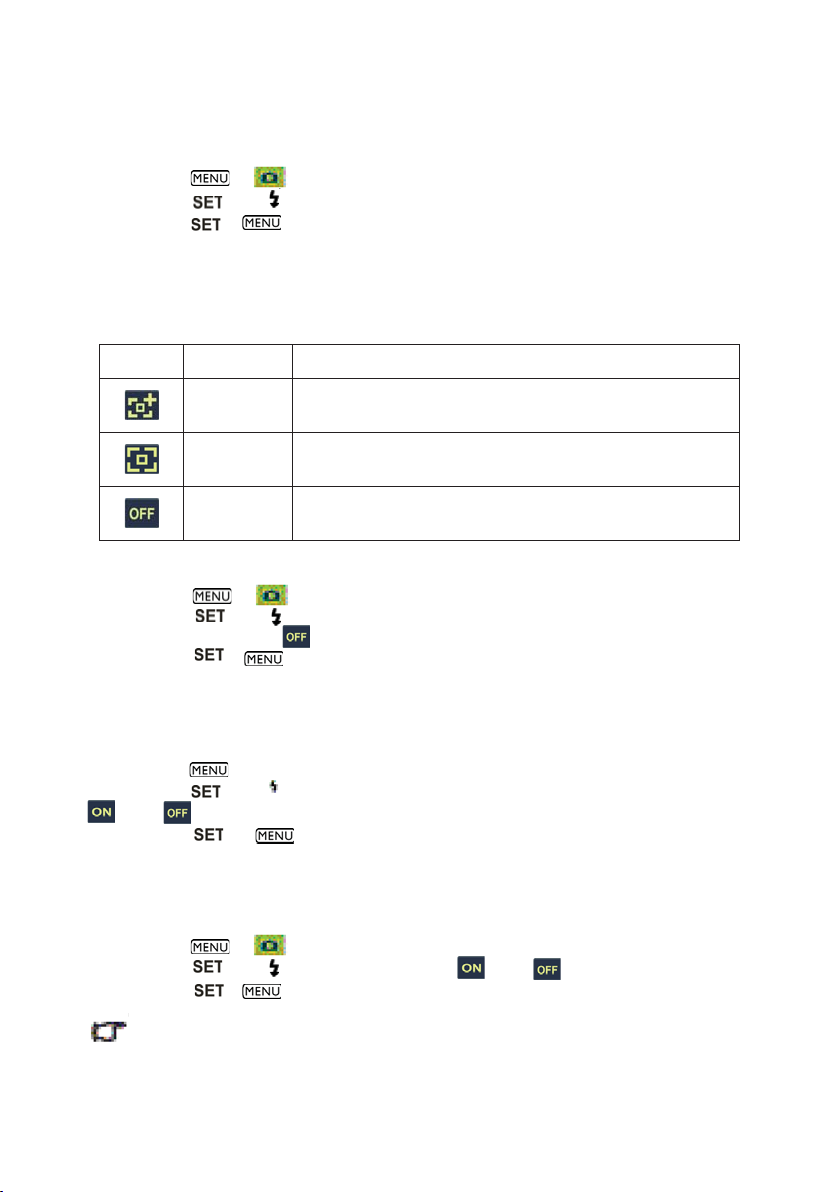
Нагласяване на остротата, наситеността и контраста
Настройва как да изглеждат цветовете на снимката, чрез регулиране на остротата,
наситеността и контраста.
За да нагласите остротата, наситеността или контраста:
1. Натиснете > , след което изберете Острота, Наситеност или Контраст.
2. Натиснете или , след което изберете Висок, Нормален или Нисък.
3. Натиснете > .
Цифрово увеличение
Цифровото увеличение увеличава или смалява изображението, като използва
софтуерни процеси.
За да направите избор относно цифровото увеличение:
1. Натиснете > >Цифрово увеличение.
2. Натиснете или , след което изберете желания тип цифрово увеличение,
или го изключете, чрез .
3. Натиснете > .
Поставяне на дата
Отпечатва дата върху самата снимка, в момента на заснемането й.
За да активирате функцията за поставяне на дата:
1. Натиснете .
2. Натиснете или , след което изберете Дата, Дата и час или изключете, чрез
.
3. Натиснете > .
Моментен преглед
Тази функция показва току що направената снимка за 1 секунда.
За да задействате моментния преглед:
1. Натиснете > > Instant Review.
2. Натиснете или , след което изберете или .
3. Натиснете .
По време на моментния преглед, натиснете наполовина спусъка, за да се
върнете в режим снимане.
18
Интелигентно
приближение
Цифрово
приближение
Изключено
Намалява големината на изображението и по този начин
увеличава дължината на ефективното приближение, без
да се жертва качеството на изображението.
Включва функцията за цифрово увеличение.
Изключва функцията за цифрово увеличение.
Икона Режим Описание
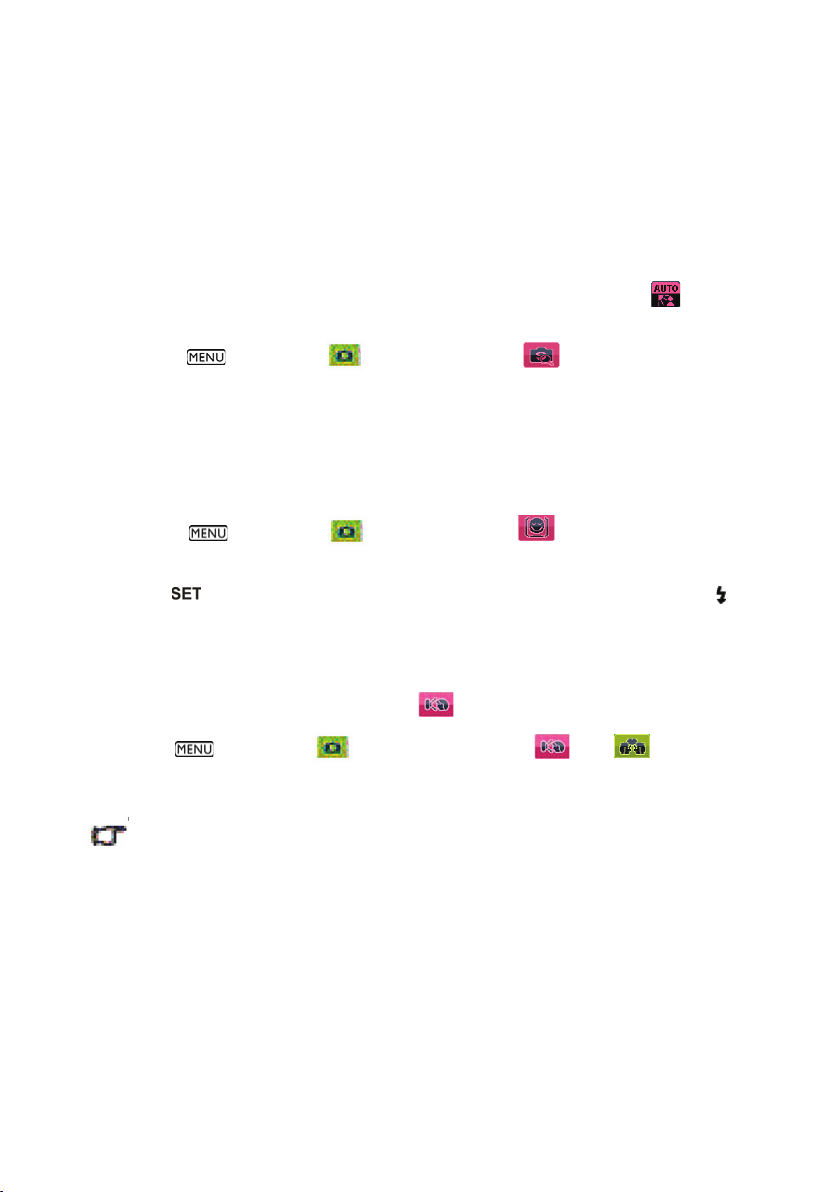
Обща програма (Smart Scene)
Автоматично избира най-добрият режим на снимане измежду контражур ,
портрет на контражур, пейзаж, портрет, нощна сцена, нощен портрет, залез и макро .
1. Натиснете и изберете > Shootimg mode > .
2. Натиснете спусъка наполовина, за да определите автоматичния фокус. Избраният
режим на снимане се показва в горния ляв ъгъл на екрана.
3. Натиснете спусъка, за да направите снимка.
Предупреждение за мигане
Автоматично открива мигване, когато заснемате кадър.
1. Натиснете и изберете >Shootimg mode > .
2. Натиснете спусъка, за да направите снимка. Ако бъде открито мигане на обекта, на
екрана се появява предупредително съобщение.
Натиснете , за да запазите, или да изтриете снимката, а след това натиснете ,
за да потвърдите.
Собствен портрет/любовен портрет
Прави собствен портрет на поне две лица
Натиснете и изберете или >Shootimg mode > или .
След като бъдат открити лицата, фотоапаратът автоматично ще направи снимка, след
две секундно отброяване.
По време на отброяването можете да натиснете спусъка, за да отмените
отброяването. Тогава фотоапаратът ще започне отново да търси лица.
Фотоапаратът продължава да търси лица(е) и да прави още снимки, ако се повтаря
стъпка 2. Това търсене на лица ще спре автоматично, ако не бъдат открити лица.
19

20
Предварително композиране
Първо се улавя фона, за да може върху него да се композира крайния кадър. Идеален
режим, ако трябва да молите някой друг да Ви снима.
1. Натиснете > > Shooting mode и изберете .
2. Натиснете спусъка, за да уловите фона. Долният край на екрана показва
изображение със заснетия фон.
3. Използвайте така заснетия фон и го ползвайте като ориентир, за да повторите
композицията и натиснете спусъка, за да направите окончателния кадър.
Улавяне на усмивки
Прави снимки, когато обекта се усмихне.
1. Натиснете > > Shooting mode и изберете .
2. Фотоапаратът следи лицето на Вашия обект (показва се бяла рамка).
3. Натиснете спусъка, за да активирате функцията улавяне на усмивки, и след това го
пуснете. Сега фотоапаратът следи усмивката на Вашия обект (показва се зелена
рамка).
4. Веднага, след като бъде забелязана усмивка, фотоапаратът я снима.
5. Фотоапаратът продължава да търси усмивки и да прави още снимки (Стъпка 4 се
повтаря; максимум 6 снимки и след това функцията улавяне на усмивки ще се
изключи автоматично). Можете по всяко време да спрете улавянето на усмивки, като
натиснете спусъка.
• Фотоапаратът ще спре автоматично да следи усмивките, ако Вашият обект напусне
композиционната зона.
• Режимът улавяне на усмивки винаги включва и функцията проследяване на лица
(само едно лице).
Настройки в режим запис на видеоклип
Описание
Video Format (Видео формат): 16: 9 (720 x 400), VGA (640 x 480),
QVGA (320 x 240), или Web sharing (споделяне в е-нет) (640 x 480).
Видеоклипове заснети в режим Споделяне в Web се запазват в
директорията XXXUTUBE (XXX са цифри) като размерът на файла
е ограничен до 1 GB или до 10 минути за видеоклип (записът ще
спре автоматично).
Бял баланс: Автоматичен, дневна светлина, облачно, ел.
крушка, флуоресцентна силна, флуоресцентна слаба или
ръчен. За повече информация вижте “бял баланс” на стр.11.
Измерване на акспозицията: матрично, централно, спотово.
За повече информация вижте “измерване на експозицията”
на стр.13.
Ефекти: нормален, ярък цвят, сепия, чернобяло, ярко
червено, ярко зелено, ярко синьо. За повече информация
вижте “ефекти” на стр.13.
Икона
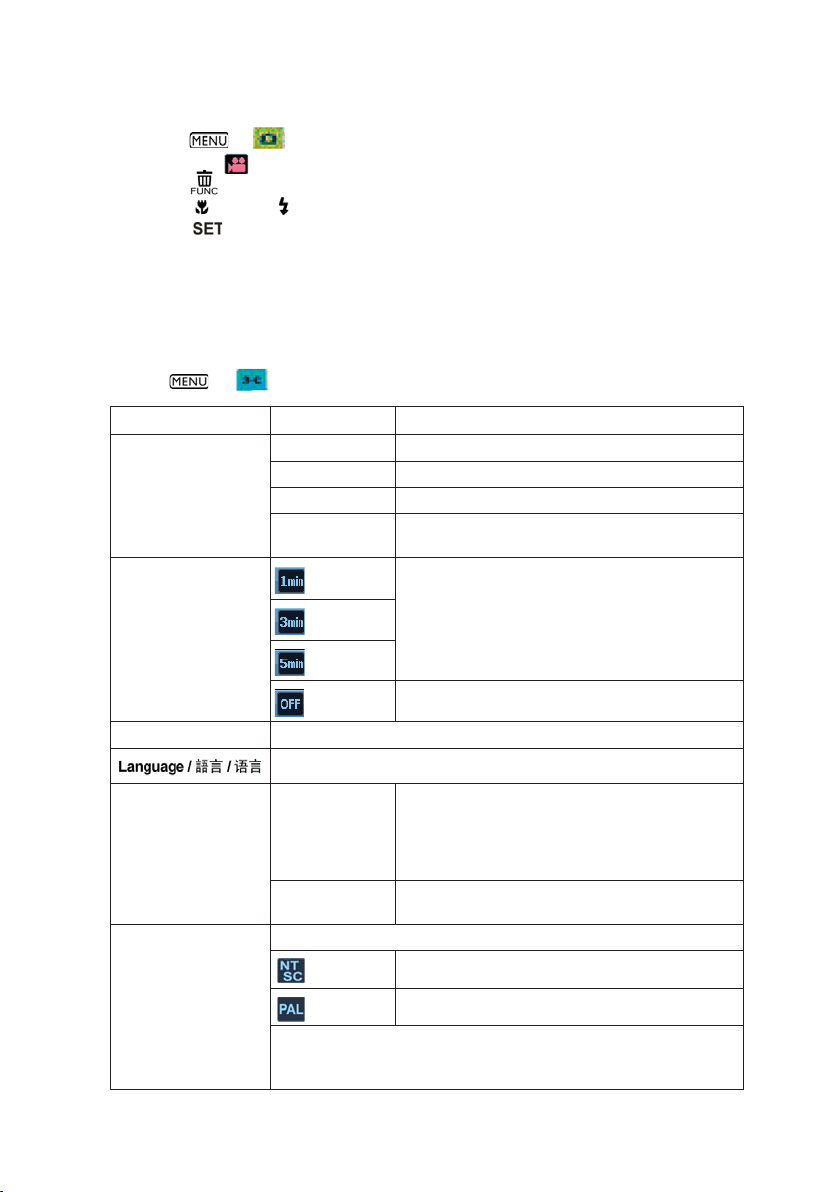
За да промените настройките при запис на видеоклип:
1. Натиснете > Shooting mode > Movie Record mode и се уверете, че
виждате иконата на екрана.
2. Натиснете , след което изберете настройката.
3. Натиснете или , за да направите избор.
4. Натиснете , за да потвърдите настройката.
Други настройки
Натиснете > , след което изберете опция.
21
Описание
Включване: Избира звук при включване.
Затвор: Включва и изключва звука на затвора.
Работа: Включва и изключва звука при работа с камерата.
Сила на звука:
Настройва силата на звука на затвора, на звука
при включване, на работните звуци и на звука
при възпроизвеждане.
За да спести енергия, фотоапаратът
автоматично влиза в режим на изчакване,
ако с него не се работи известно време. (За
да влезе в режим на работа, натиснете
който и да било от бутоните).
Фотоапаратът остава включен, когато не се
Изкл. използва.
Настройва датата и часа.
Избор на езика за показване на менюто и другата
информация.
Серия:
Запазва номера на последния използван файл
независимо дали сте изтривали файлове или сте
поставили нова карта памет. Полезно е, за да не
дублирате имена на файлове, когато сваляте
снимки на компютъра.
Нулиране: Нулира номерирането на файловете всеки
път, когато смените памет картата.
Чрез приложения AV кабел можете да разглеждате
изображенията на екрана на телевизор.
NTSC Америка, Япония, Тайван и други.
PAL Китай, Европа, Океания и други.
ТВ форматът трябва да е нагласен или на NTSC или на PAL,
в зависимост от Вашия регион. За да разберете коя система
трябва да използвате, попитайте властите във Вашия район.
Опция
Звуци
Съхраняване на
енергия
Дата/Час
Номериране на
файлове
ТВ формат
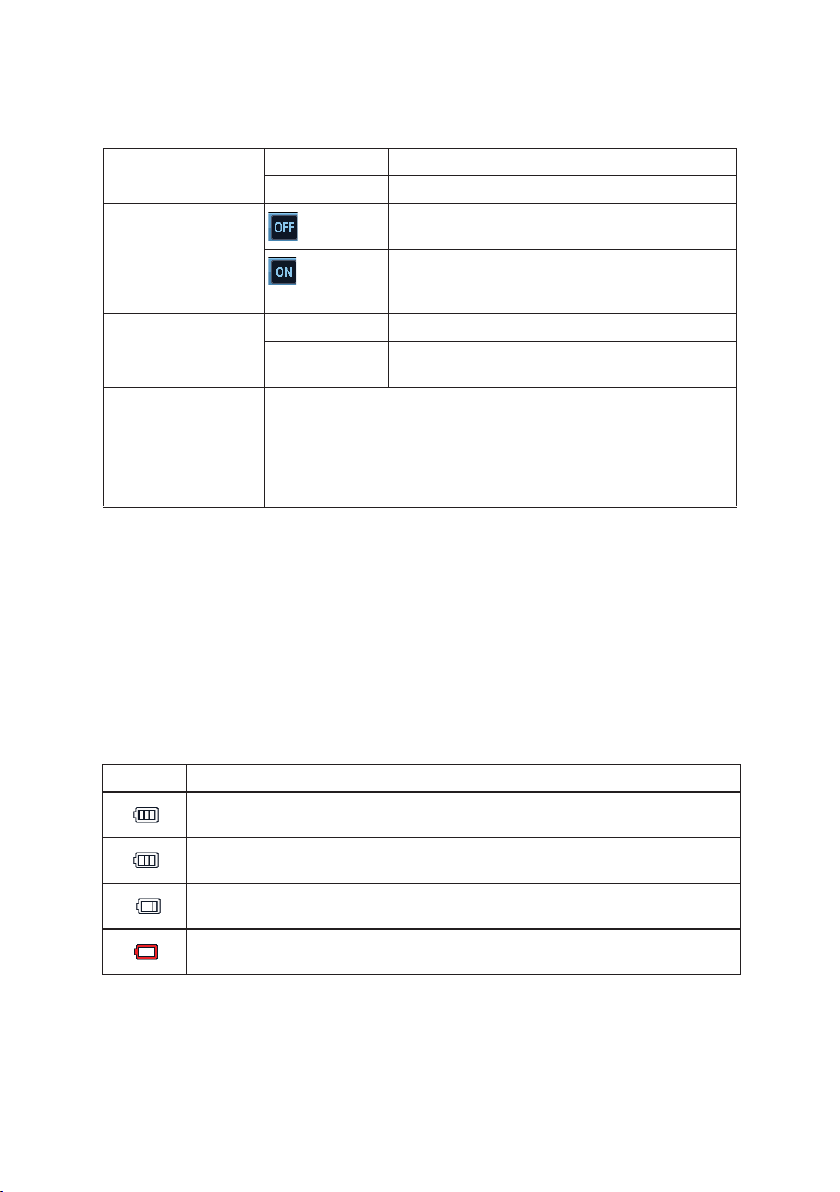
22
High Яркостта на LCD дисплея се увеличава.
Normal Яркостта на LCD дисплея остава на нивото
на фабрично зададената стойност.
Изкл.
Пестене на енергия от LCD дисплея
Когато с фотоапарата не се работи, LCD дисплеят
остава светъл.
Вкл. За да се пести енергия, LCD дисплеят се затъмня-
ва автоматично, след като с фотоапарата не се
работи в продължение на 5 секунди. (Натиснете
който и да било от бутоните, за да се поднови.)
Форматиране: Форматира вътрешната памет или картата памет.
Копирай на Копира файлове
картата: от вътрешната памет на памет картата.
Връща цялото меню и функциите на бутоните към фабрично
зададените стойности.
Следните настройки не се нулират, след активиране на тази
функция:
Настройките за дата и час
Настройката на езика
Настройката за ТВ формат
Яркост на LCD
дисплея.
Управление на
паметта
Нулирай всичко
Тип на батериите
За да може фотоапарата да показва правилно нивото заряд на батериите, нагласете
така настройката, че да отговаря на типа им. Не се препоръчва използването на
въглеродно-цинкови батерии.
Когато използвате алкални батерии.
Когато използвате никел-метал-хидридни батерии.
Когато използвате литиеви батерии.
Когато използвате оксиридни батерии.
Състояние на батерията
Икона Описание
Батерията е напълно заредена.
Нивото на заряда на батерията е достатъчно.
Зарядът на батерията е слаб.
Батерията е много изтощена. Трябва да подмените батерията
възможно по-скоро.
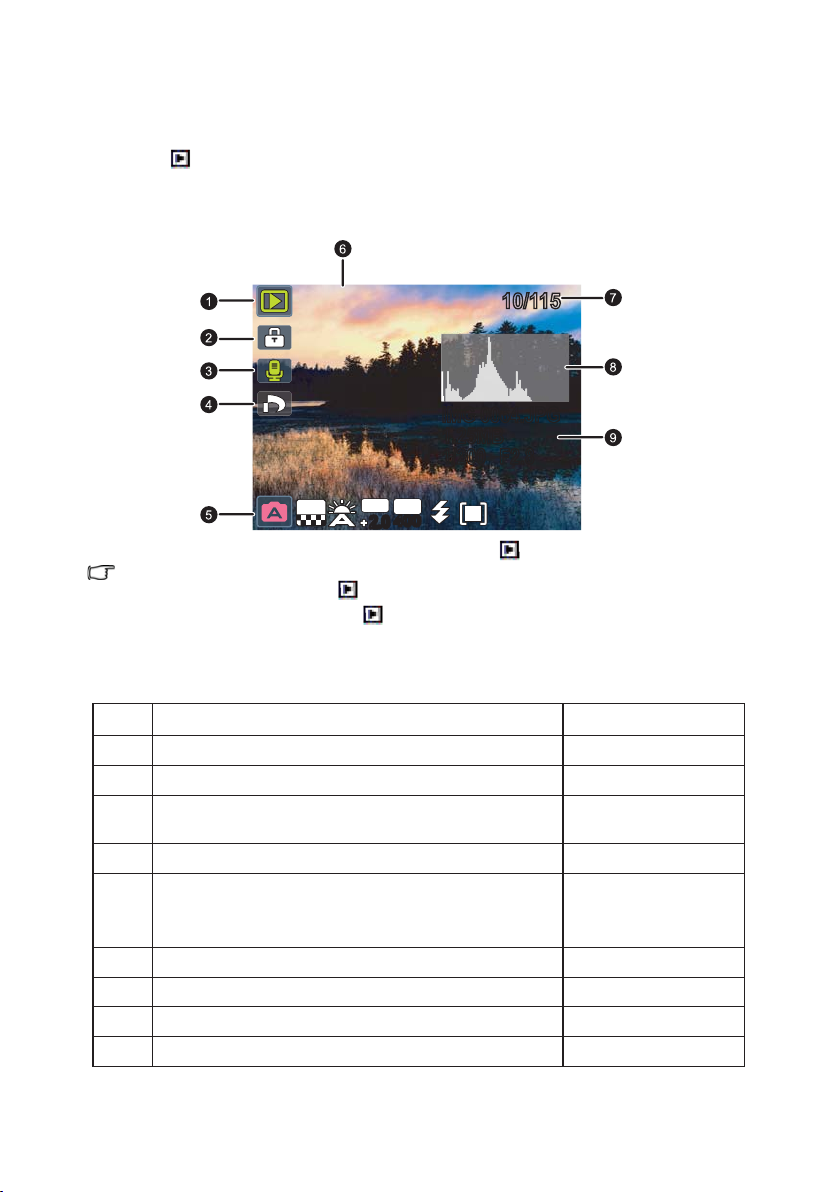
10/115
10/11501.15.200901.15.200901.15.2009
IMG 0064.JPGIMG 0064.JPG
1.25MB
1.25MB
1/200
1/200 F2.8F2.8
08:0508:0508:05
12M
EV
2.02.0
ISO
400
400
Режим „разглеждане”
Натиснете , за да влезете в режим „разглеждане”
• Ако фотоапарата е изключен, натиснете и задръжте поне за една секунда, за да
влезете в режим „разглеждане”.
• В режим „снимане” натиснете , за да влезете в режим „разглеждане”.
• В режим „разглеждане” натиснете и спусъка, за да преминете в режим „снимане”.
• Когато сте поставили на пауза видеоклипа, който разглеждате, можете да натиснете
спусъка, за да запишете някой видео кадър като снимка, във формат VGA.
23
Описание
Показва, че фотоапарата е в режим „разглеждане”.
Показва, че файла е защитен и не може да бъде
изтриван.
Показва, че към файла има гласова бележка, или че
файла е аудио файл.
Показва, че файла е обозначен за печат.
Показва снимачните параметри, при които е била
направена снимката, или контролите при разглеждане. Натиснете , за да преминавате през
различните режими на показване на информацията.
Дата и часът, когато е бил направен файла.
Номер на файла.
Хистограма.
Име на файла, размер на файла, скорост на затвора
и размер на блендата.
Точка
1
2
3
4
5
6
7
8
9
Страница
-
27
27
-
-
-
-
-
-

Настройки при разглеждане и редактиране
Когато фотоапаратът е в режим „разглеждане”, натиснете или , за да
стигнете до различните файлове. Можете също така да избирате която и да било от
следните възможности.
Увеличаване на снимката
Увеличава снимката, така че да могат да се видят повече детайли.
За да увеличите една снимка:
1. Натиснете .
2. Натисне или , за да стигнете до снимката, която искате да увеличите.
3. Натиснете за да увеличите, или , за да намалите.
4. Натиснете , , или , за да стигнете до зоната, която искате да
видите.
5. Натиснете , за да се върнете до нормалния за разглеждане размер.
Завъртане на снимка:
С всяко натискане на, можете да промените ориентацията на една снимка с 90º по посока на
часовниковата стрелка.
При всяко завъртане в ново положение, снимковият файл се запазва автоматично.
Едновременно разглеждане на няколко снимки
Показва до 9 файла едновременно на екрана.
За да видите няколко файла:
1. Натиснете > .
На екрана се показват максимум 9 файла едновременно (като малки снимки).
Натиснете , , или , за да изберете някой файл и след това натиснете
или , за да го видите в нормалния му размер за разглеждане.
Преглед на видеоклипове
Вижте записаните видеоклипове в режим „разглеждане”.
За да прегледате някой видеоклип:
1. Натиснете .
2. Натиснете или , за да стигнете до видеоклипа, който искате да видите.
3. Започнете преглеждането.
• Натиснете , за да започнете преглеждането на клипа.
• Натиснете , за да спрете видеоклипа, или натиснете , за да го поставите
на пауза. Натиснете отново , за да продължите.
• По време на прегледа на клипа, натиснете , за да преминете бързо напред,
или , за да се върнете.
• Когато поставите клипа, който разглеждате на пауза, можете да запишете
видео кадъра като снимка във формат VGA, като натиснете спусъка.
• Когато поставите клипа, който разглеждате на пауза, можете да го преглеждате
кадър по кадър. Натиснете , за да преминете един кадър напред, или ,
за да върнете кадър назад. Натиснете и задръжте , за да преминавате
последователно кадър след кадър, или натиснете и задръжте , за да връщате
последователно кадър по кадър.
24

Настройване на звука в режим разглеждане
Увеличава или намалява звука на видеоклиповете, аудио файловете или гласовите
бележки.
За да промените силата на звука, при разглеждане:
1. Включете фотоапарата и го поставете в режим „разглеждане”.
2. Натиснете или , за да изберете видеоклипа, аудио файла или гласовата
бележка, които искате да чуете.
3. Нагласете силата на звука
• Натиснете , за да увеличите звука.
• Натиснете , за да намалите звука.
Звукът може да бъде нагласяван по време на преглеждане/пауза, но не по време
на превъртане напред или назад.
Автоматично разглеждане
Нагласява времевия интервал за разглеждане на поредица от снимки и видеоклипове
(само първия кадър).
За да пуснете автоматичния преглед:
Натиснете > > > > >Slideshow > или .
За промяна на настройките на автоматичното разглеждане:
• Използвайте четирипосочния бутон, за да нагласите някой от следните ефекти на
автоматичното разглеждане:
• прилага ефект на смяна на файловете от ляво надясно.
• прилага ефект на сменя файловете от горно ляво към долно дясно.
• прилага ефект на хоризонтална сменя на файловете.
• прилага ефект на вертикална сменя на файловете.
• прилага ефект на хоризонтална сменя на файловете, като пресича
изображението.
Можете да изберете интервал на смяната между 1/3/5/10 секунди.
Може да изберете дали прегледа да се повтори.
Изберете Старт и натиснете , за да започне разглеждането.
Можете, ако желаете, по всяко време да го поставите на пауза, като натиснете .
Натиснете отново , за да подновите преглеждането. За да спрете автоматичното
преглеждане, натиснете.
Изтриване на файлове
Изтрива избрани или всички файлове.
За да изтриете файлове:
Натиснете > > > Delete > или .
Изберете дали да изтриете избрания файл, друг избран, всички файлове или само
гласовите бележки, а после натиснете .
25

Защита
Предпазва избраните файлове от случайно изтриване.
За да защитите файлове:
1. Натиснете > > > Protect > или .
2. Изберете дали да защитите този избран файл, други избрани или всички файлове, а
след това натиснете . Тогава ще видите иконата , показваща, че файла е
защитен.
Можете да отстраните защитата по всяко време, като следвате процедурата,
описана по-горе. Имайте предвид, че при стъпка 2, инструкциите на екрана ще
Ви попитат как искате да отстраните защитата.
Отстраняване на ефекта „червени очи”
Функцията за корекция на ефекта „червени очи” се използва за да намали червените
очи на снимките. Функцията е възможна само за снимките. Корекцията на червените
очи може да бъде приложена към една снимка няколко пъти, но качеството може
постепенно да се влоши.
1. Натиснете > или , за да стигнете до снимката, която искате да
обработите с функцията „премахване на ефекта „червени очи”.
2. Натиснете > > Red-eye Removal > или .
Натиснете Старт и функцията за корекция на червените очи ще бъде завършена
автоматично.
Изберете една от следните три възможности:
Презаписване: запазва промените (направени от функцията за корекция на червени
очи) върху първоначалния файл.
„Запис като”: запазва промените под формата на нов файл.
Отказ: Отхвърля промените.
Гласова бележка
Добавя гласов коментар към снимката.
За да запишете гласова бележка:
1. Натиснете > или , за да стигнете до снимката, към която искате да
добавите гласова бележка.
2. Натиснете > > Voice memo > или .
3. Изберете , за да започнете да записвате съобщението си.
4. Изберете , за да спрете записа.
За да прослушате гласова бележка:
Натиснете , за да прослушате гласовата бележка.
Натиснете , за да поставите на пауза прослушването.
Натиснете , за да подновите прослушването.
Натиснете , за да излезете от режима на прослушване.
26
Към изображението не се добавя ефект.
Снимката ще бъде запазена в тон „кафе”.
Преобразува снимката в чернобял файл.
Нормален
Кафе
Чернобяло
Икона Възможност Описание
Фото ефекти
Можете да добавяте
специални ефекти към
снимките си.

Негатив
Мозайка
Ярко
червено
Ярко
зелено
Ярко синьо
За да добавите специален ефект към някоя снимка:
1. Натиснете , или , за да стигнете до снимката, към която желаете да
добавите ефект.
2. Натиснете > > Photo effect > или .
3. Натиснете или , за да изберете ефекта.
4. Натиснете , за да потвърдите промяната и да запазите снимката.
Цветовете стават обратни на тези, каквито са били в
оригиналната снимка.
Прилага мозаечен ефект върху снимката.
Изображението става червеникаво.
Изображението става зеленикаво.
Изображението става синкаво.
Изрязване
Изрязва част от снимката, намалява размера й и записва върху стария файл или
записва полученото изображение като нов файл.
За да изрежете снимка:
1. Натиснете > или , за да отидете на снимката, което искате да
изрежете.
2. Натиснете > > Trim > или .
27

3. Натиснете или , за да изберете размера на изображението, до който
искате да намалите оригиналния файл (8М, 5М, 3М, VGA).
4. Натиснете , , или , за да изберете конкретното място, което
искате да изрежете.
5. Натиснете , за да потвърдите промяната и да посочите как да се запише файлът.
Не можете да изрязвате снимки, които са в размери 3:2, 16:9 и VGA,
Преоразмеряване
Намалява размера на снимката и записва новия преоразмерен файл върху стария или
като нов файл.
За да преоразмерите снимката:
1. Натиснете > или , за да отидете на снимката, което искате да
преоразмерите.
2. Натиснете > > Resize > или .
3. Натиснете или , за да изберете размера на файла, до който искате да намалите
снимката.
4. Натиснете , за да потвърдите промяната и да посочите как да се запише файла.
Начална снимка
Задава снимка, която се показва при включване на фотоапарата.
За да изберете началната снимка:
1. Натиснете > > Startup Image > или .
За да използвате оригиналната начална снимка, изберете Default.
За да използвате снимка по ваш избор, изберете My Photos и натиснете или ,
за да изберете снимката.
За да изключите тази функция, изберете Off.
3. Натиснете .
Директен печат DPOF
Настройката за директен печат (DPOF) Ви позволява да избирате за печат множество
изображения, записани върху памет картата, и да задавате броя на копията
предварително, с помощта на фотоапарата. Това е много удобно при изпращане на
снимките за печат към фотографско студио или към съвместим принтер с функция за
директен печат.
За да нагласите функцията DPOF:
Натиснете > > DPOF.
Натиснете или , и изберете една от следните възможности:
Single, а след това натиснете .
• За да зададете съответните DPOF настройки за една снимка, изберете One и
натиснете One и или , за да изберете снимката.
За да зададете DPOF настройки за всички снимки едновременно, на този етап изберете All.
• За да възстановите DPOF настройките в първоначално зададената им стойност,
изберете Reset.
Натиснете или , за да изберете снимката, която желаете да разпечатате и
натиснете или , за да определите броя на копията. След това натиснете .
28

Работа с компютър и аудио/видео система
Приложен софтуер
Фотоапаратът се доставя със следните програми на CD.
За инсталирането на тези програми, вижте информацията, доставена със съответните
компактдискове.
Свързване на цифровият фотоапарат
към вашия компютър
Можете да свържете фотоапарата към компютър или
ноутбук за да прехвърляте, преглеждате, отпечатвате
или редактирате файлове.
За да свържете фотоапарата към компютър:
1. Свържете края на по-малкия накрайник на USB кабела към фотоапарата.
2. Свържете другия край на USB кабела към свободен USB порт на компютъра.
3. Включете фотоапарата.
4. Изберете Компютър и изчакайте да се осъществи връзката.
5. В Моят компютър (My Computer) се показва икона Сменяем диск (Removable disk).
Щракнете върху тази икона, за да влезете до файловете във фотоапарата.
• Когато свързвате фотоапарата към компютър е необходимо във фотоапарата да
поставите батерия.
• Когато свързвате фотоапарата към компютър, използвайте оригиналния USB
кабел, за да се избегнат възможни системни конфликти и повреди върху
фотоапарата.
Свързване на фотоапарата към аудио/видео система
Можете да разглеждате файлове, съхранени на фотоапарата, на AV система като
телевизор или прожектор.
За да свържете фотоапарата към AV система:
1. Свържете края на по-малкия накрайник на АV кабела към фотоапарата.
2. Свържете жълтия видео накрайник и белия аудио накрайник на АV кабела към жака
за входящ видео сигнал и този за входящ аудио сигнал (левия канал) на Вашата AV
системата.
3. Включете AV системата, след което превключете на AV източник, свързан с
фотоапарата.
4. Включете фотоапарата.
5. Следвайте инструкциите на екрана за работа с фотоапарата чрез екрана на
телевизора или прожектора.
29
Обединява редактирането на снимки с инструменти за
допълнителни функции и споделяне, които обогатяват опита
Ви с цифровите медии.
Създава мултимедийни презентации, като обединява снимки и
видео клипове с аудио, текст и различи преходи между сцени.
ArcSoft
PhotoImpression 5
ArcSoft
VideoImpression 2

Отпечатване на снимки
В допълнение към отпечатването на снимките на принтер, но чрез свързването с
компютър или като се занесе памет картата (ако има такава) във фотостудио, може да
изберете да направите отпечатване, като използвате PictBridge съвместим принтер.
Отпечатване чрез PictBridge
Можете да отпечатате снимките директно, без да използвате компютър, чрез свързване
на фотоапарата към PictBridge съвместим принтер.
За да отпечатате снимки на PictBridge съвместим принтер:
1. Свържете края на по-малкия накрайник на USB кабела към фотоапарата.
- Свържете другия край на USB кабела към свободен USB порт на вашия принтер.
- Включете принтера. Изчакайте докато се включи и е готов за печат.
- Включете фотоапарата.
- Изберете Printer и изчакайте да се осъществи връзката.
- Изберете някоя от следните възможности:
- За да отпечатате една снимка, изберете Print One и натиснете или , за да
изберете снимката.
За да отпечатате всички снимки едновременно, на този етап изберете Print All.
За да отпечатате всички снимки едновременно, като малки изображения, изберете
Index.
•Натиснете .
• Описаната по-горе процедура може да е различна, в зависимост от типа на
принтера, който използвате.
• Ако свържете фотоапарата към принтер докато принтера все още започва
работа, фотоапаратът автоматично ще се изключи.
• Ако не спазите описаната процедура, фотоапаратът ще покаже съобщение за
грешка. Откачете фотоапарата и той ще се изключи автоматично.
30

Отстраняване на проблеми и сервизна информация
Ако фотоапарата не работи нормално, вижте списъка на често срещаните проблеми и
начините за отстраняването им. Ако проблемът не бъде решен, се свържете с найблизкия сервиз или център за техническа поддръжка.
31
Симптоми
Фотоапаратът не
може да се
включи.
Батерията се
изтощава бързо.
Батерията или
фотоапарата са
топли.
Светкавицата не
се включва или
не се зарежда.
Въпреки, че
светкавицата се е
включила,
образът е тъмен.
Образът е твърде
светъл или
твърде тъмен
Памет-картата не
може да бъде
форматирана.
Снимките не
могат да бъдат
свалени от
фотоапарата на
компютър.
Причини
Няма батерии или не са сложени
правилно.
Батериите са изтощени.
Външната температура е много
ниска.
Много снимки са направени на
тъмни места, изискващи
светкавица.
Зарядната батерия е била
ползвана и не е била заредена
докрай. Батерията не е била
използвана дълго време след
последното зареждане.
Фотоапаратът или светкавицата
са били използвани
продължително за дълъг период
от време.
Светкавицата е изключена
Осветлението е достатъчно.
Разстоянието до обекта е поголямо от ефективния обхват на
светкавицата.
Кадърът е преекспониран или
експозицията е неподходяща.
Памет-картата е защитена
против изтриване.
Жизненият цикъл на памет
картата е изтекъл.
Свободното място на твърдия
диск на Вашия компютър не е
достатъчно.
Фотоапарата не е захранен
Решение
Поставете правилно батериите.
Заменете батериите с нови.
-
-
Заредете батерията до край и я
изтощете изцяло. Направете
поне един пълен цикъл преди да
я използвате.
-
Настройте светкавицата на
автоматичен режим.
-
Приближете се до обекта и
снимайте отново.
Върнете оригиналните
настройки на компенсация на
експозицията.
Свалете защитата от изтриване.
Поставете нова памет-карта.
Проверете, дали на твърдия
диск има достатъчно място за
работа с Windows и дали на
диска, на който ще прехвърляте,
има свободно място поне
колкото е големината на памет
картата на фотоапарата.
Заредете батерията.

Техническа поддръжка
За технически съвет, безплатно обновяване на драйвърите, информация за
продуктите и новини, посетете следния уеб-сайт:
http://BenQ.com
32
Фотоапарата не
снима, дори при
натискане на
спусъка.
Не мога да отпечатвам снимки с
принтери, съвместими с PictBridge.
Батерията е изтощена.
Фотоапарата не е в режим
Снимане.
Спусъкът не е натиснат докрай.
Вградената памет или паметкартата са запълнени изцяло.
Светкавицата се презарежда.
Фотоапаратът не разпознава
памет-картата.
Фотоапаратът е свързан към
принтера, когато е изключен.
Заредете батериите или ги
заменете с нови.
Включете режим Снимане.
Натиснете спусъка докрай.
Поставете нова памет-карта или
изтрийте нежеланите файлове.
Изчакайте докато на екрана
индикатора за режима на
светкавицата спре да мига.
Форматирайте памет-картата
преди първоначалната й
употреба или при употребата й с
всеки различен фотоапарат.
Включете фотоапарата, изберете
PIctBridge, след което свържете
към принтера.

Технически характеристики
Матрица
Приближение
Обектив
Обхват на
фокусиране
CD монитор
Размери на
изображението
Режим видеоклип
Скорост на затвора
Бял баланс
Компенсация на
експозиция
ISO
Светкавица
Самоснимачка
Захранване
Носител на
информацията
Файлов формат
Размери / тегло
Интерфейс
Аксесоари
Sony 12 (С123Х) / 10 (С103Х) мегапиксела CCD с размер: 1/2.3 инча
Оптично: 3х
Цифрово: до 5х (режим Cнимане) / до 12х (режим Pазглеждане)
f = 6.3 (широко) ~ 18.9 (теле) мм
F: 3.1 (широко) ~ 5.6 (теле)
(еквивалентно на 35мм фотоапарат: 35.5 – 106.5 мм)
Нормален: 80 cм ~ безкрайност
Макро: широко = 5 cm ~ 100см
2.7 инчов LCD, 230 хиляди точки
12М (4000 х 3000; само за С123Х); 10М (3648 х 2736; само за С103Х)
3:2 (4000 х 2672; само за С123Х) или (3648 х 2432; само за С103Х)
8М (3264 х 2448) / 5М (2592 х 1944) / 3М (2048 х 1536) /
HD 16:9 (1920 x 1080 във Full HD формат) / VGA (640 x 480
Видео: 16:9 (720 х 400), VGA (640 х 480), QVGA (320 x 240), или
споделяне в е-нет (640 х 480) 30 кадъра/сек., продл запис със звук
1/2000 сек. ~ 1 сек (Фойерверки: 2 сек; Ръчен: 15 сек; Нощен режим: 15 сек)
Автоматичен/дневна светлина/облачно/електрическа
крушка/луминесцентна светлина Н/луминесцентна светлина L/ръчен
-2 EV ÷ 2 EV (през стъпки от 0.3 EV)
Автоматично /50 / 100 / 200 / 400 / 800 / 1600 м 3200 (само при резолюция 3М или
по-малка) 6400 (само при резолюция VGA или HD 16:9)
Автоматична / автоматична корекция за червени очи / включена /
бавна синхр. / изключена
Изключена, 10 сек, 2 сек, двойна, серия кадри
Две батерии тип АА
Вградена памет приблизително 21.1 МВ (използваема)
Съвместим с памет карти 4GB SD/32GB SDHC
Снимки: JPEG формат (съвместим с EXIF 2.2)
Съвместим с DCF; Поддържа PDOF; Видео: MPEG4; Звук: WAV
92 x 60.5 x 23.8 мм
120 g (без батерия и SD памет карта)
Цифров изход: съвместим с USB 2.0
Аудио / Видео изход (NTSC/PAL)
Съвместим с PictBridge
USB кабел / CD ROM със софтуер и упътване за употреба
Упътване за употреба или кратко ръководство
Каишка за ръка / Кожен калъф / Непрезареждаеми алкални батерии
Цялата информация, дизайнът и характеристиките могат да бъдат променяни без
предизвестие.
33
